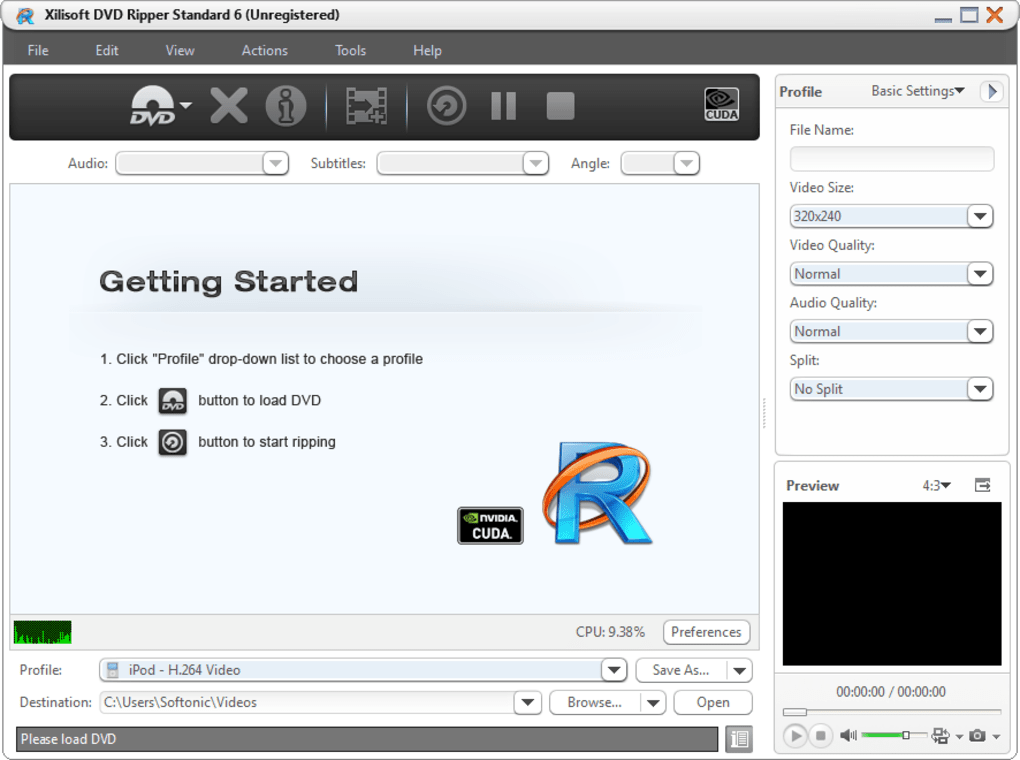КАК: Файл AV (что это такое и как его открыть)
Файл с расширением AV-файла является файлом документа Final Draft AV (Audio-Visual), созданным в Final Draft AV версии 1. Более поздние выпуски вместо этого создают документы с расширением .XAV. Файлы шаблонов используют аналогичный формат файла XAVT.
Final Draft AV — программа текстового процессора, которая упрощает процесс добавления диалога, сцен, символьной информации и других необходимых для сценария вещей. AV-файлы используются программой для хранения этой информации.
Некоторые камеры также могут использовать расширение AV-файла для хранения видеоданных.
Замечания: AV (или A / V) также означает «аудио / визуальное», когда речь идет о композитных и компонентных AV-кабелях.
Как открыть AV-файл
Final Draft AV, популярная программа для написания сценариев для Windows и macOS, используется для открытия файлов XAV и AV, которые являются файлами документов. Поскольку они основаны на формате XML и поэтому являются текстовыми файлами, вы также можете открывать файлы XAV и AV с помощью текстового редактора.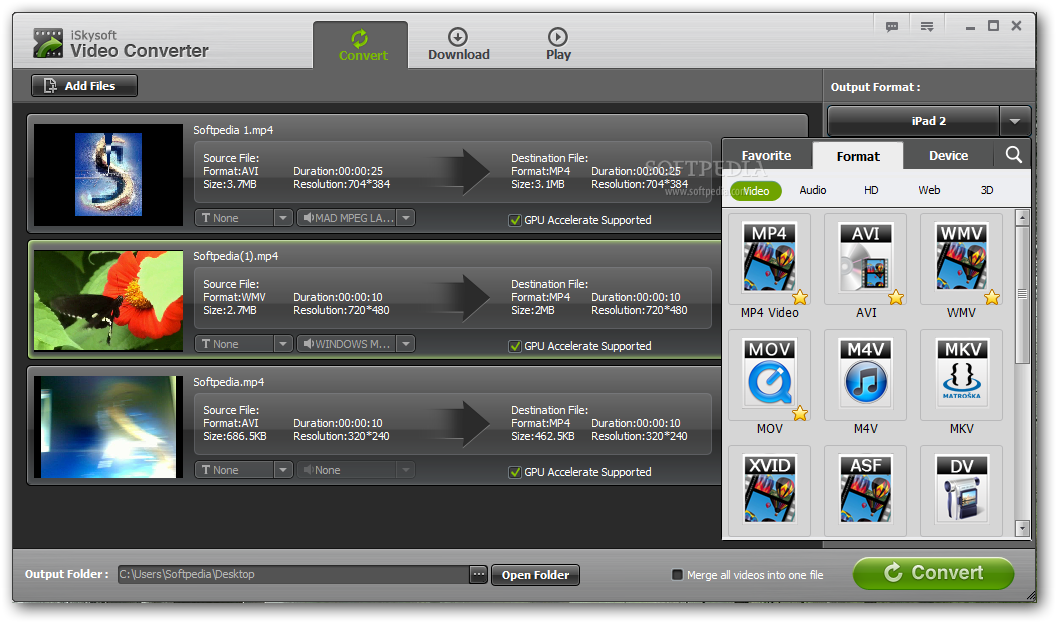
Замечания: Окончательный проект AV больше не доступен для загрузки, а более новые продукты Final Draft с сайта Final Draft используют файлы FDX в качестве файлов документов. Однако Final Draft AV версии 2 доступен для загрузки из Softpedia, и он поддерживает открытие AV-файлов.
Я не знаю ни одного программного обеспечения, которое поддерживает видеофайлы, которые используют расширение .AV-файла. Однако, учитывая, что AV не является популярным расширением файла для видео, возможно, вы можете просто переименовать файл в нечто более распространенное, например .MP4 или .AVI, а затем открыть его с помощью VLC. Это будет работать, только если AV-файл технически является MP4, AVI и т. Д., Но использует расширение AV-файла, чтобы он был уникальным для программы или устройства, которое создает видео.
Замечания: Расширение AV-файла очень похоже на расширение, обнаруженное в других форматах файлов, таких как AVI, AVHD (Hyper-V SnapShot), AVS (предварительная настройка AVS, предварительные настройки AVID, вариации Adobe Photoshop) и AVE, но это не обязательно означает форматы имеют какое-либо отношение друг к другу.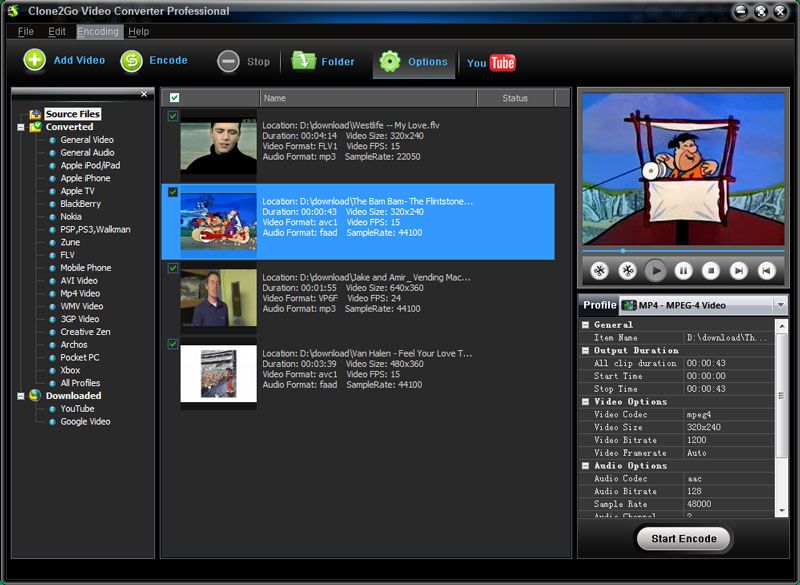
Если вы обнаружите, что приложение на вашем ПК пытается открыть AV-файл, но это неправильное приложение, или если вы предпочитаете, чтобы другая установленная программа открывала AV-файлы, измените программу по умолчанию в Windows.
Как конвертировать AV-файл
Final Draft AV может преобразовывать AV-файл в PDF, RTF, TXT, FCV и XAVT через Файл> Сохранить как … меню.
Читайте, что я писал об AV-видеофайлах. Возможно, вам даже не понадобится использовать инструмент преобразования файлов, чтобы сохранить AV-файл как MP4 или любой другой формат видео. Однако, даже если переименование AV-файла на .MP4 фактически не позволяет вам воспроизводить видео, вы все равно сможете импортировать файл «.MP4» в бесплатный конвертер видео и преобразовать его в другой формат файла.
Дополнительная справка с файлами AV
Дополнительную информацию см. В разделе «Получение дополнительной справки» о контакте со мной в социальных сетях или по электронной почте, публикации на форумах технической поддержки и т. Д. Дайте мне знать, какие проблемы у вас возникают при открытии или использовании AV-файла, и я посмотрю, что я могу сделать, чтобы помочь.
Д. Дайте мне знать, какие проблемы у вас возникают при открытии или использовании AV-файла, и я посмотрю, что я могу сделать, чтобы помочь.
Как открыть AV Файлы без Final Draft AV Document File
Загрузить Просмотр файлов Универсальный (File Magic)Установить необязательные продукты — File Magic (Solvusoft) | EULA | Privacy Policy | Terms | Uninstall
Предупреждение: Всегда будьте осторожны при загрузке бесплатного программного обеспечения из неизвестных источников, так как он может содержать вредоносное ПО.
Понимание расширения AV
Некоторые разработчики программного обеспечения используют общий формат файлов, поэтому Final Draft AV Document File использует формат файла AV.
Однако некоторые файлы предназначены для открытия в двоичном формате, что означает, что он должен быть открыт программой, которая его создала.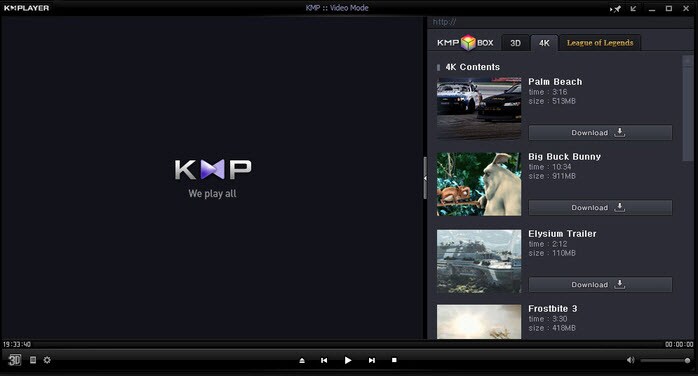
Самый простой способ открыть файлы AV
Вы пробовали все другие методы без успеха? Не волнуйтесь, все еще есть решение.
File Magic — универсальный программный просмотрщик, который может открыть большинство расширений файлов, включая некоторые файлы AV. Загружая File Magic Universal Software Viewer, вы можете открывать файлы, даже если у вас нет программного обеспечения. Это поможет сэкономить функциональные ресурсы на вашем ПК, поскольку у вас не так много запущенных программ и тем самым уменьшаются конфликты программного обеспечения. Самое главное, вам не придется тратить деньги на покупку дорогостоящего программного обеспечения, которое вы можете использовать только один раз, чтобы просмотреть файл AV.
Если вы попробовали все, чтобы открыть файл AV, и ничего не работает, рекомендуем попробовать File Magic. Загрузите File Magic из Microsoft Store уже сегодня!
| Программного обеспечения | разработчик |
|---|---|
| Final Draft AV Document File | Final Draft Inc.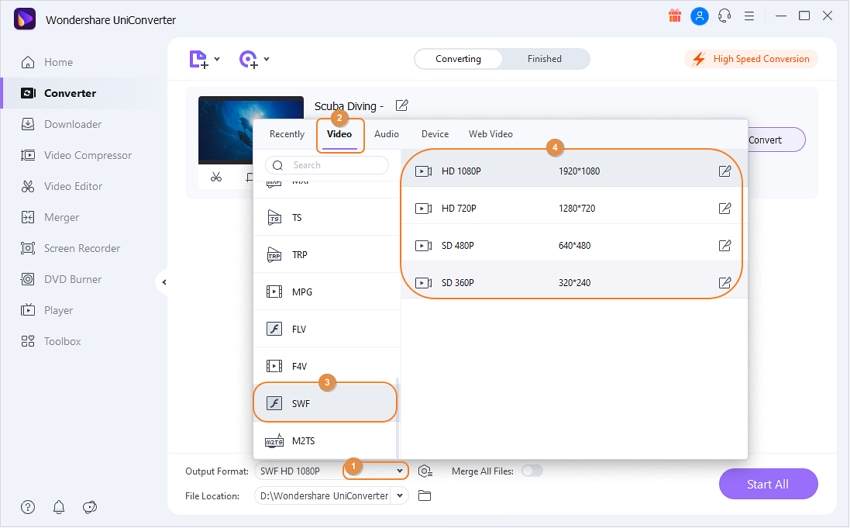 |
Установить необязательные продукты — File Magic (Solvusoft) | EULA | Privacy Policy | Terms | Uninstall
Файл AV — Как открыть файл .av? [Шаг-за-шагом]
В таблице ниже предоставляет полезную информацию о расширение файла .av. Он отвечает на вопросы такие, как:
- Что такое файл .av?
- Какое программное обеспечение мне нужно открыть файл .av?
- Как файл .av быть открыты, отредактированы или напечатано?
- Как конвертировать .av файлов в другой формат?
Мы надеемся, что вы найдете на этой странице полезный и ценный ресурс!
1 расширений и 0 псевдонимы, найденных в базе данных
✅ Final Draft AV v1 Document
. av
av Описание (на английском языке):
AV file is a Final Draft AV v1 Document. Final Draft AV is a script-writing program which is designed for writing television videos, reality television, news, commercials, corporate and training videos, documentaries, and presentations.
Описание формата AV пока не имеется
MIME-тип: application/octet-stream
Магическое число: —
Магическое число: —
Образец: —
AV псевдонимы:
—
AV cсылки по теме:
—
AV связанные расширения:
Final Draft AV v2 Document
Другие типы файлов могут также использовать расширение файла .av.
🚫 Расширение файла .av часто дается неправильно!
По данным Поиск на нашем сайте эти опечатки были наиболее распространенными в прошлом году:
ab, ac, ad, af, ag, va, wv, xv
Это возможно, что расширение имени файла указано неправильно?
Мы нашли следующие аналогичные расширений файлов в нашей базе данных:
Khoros Visualization Image
Doom 3 Articulated Figures Data
CaseWare Working Papers Client File
Vector Approximation Data
🔴 Не удается открыть файл .
 av?
av?Если дважды щелкнуть файл, чтобы открыть его, Windows проверяет расширение имени файла. Если Windows распознает расширение имени файла, файл открывается в программе, которая связана с этим расширением имени файла. Когда Windows не распознает расширение имени файла, появляется следующее сообщение:
Windows не удается открыть этот файл:
пример.av
Чтобы открыть этот файл, Windows необходимо знать, какую программу вы хотите использовать для его открытия…
Если вы не знаете как настроить сопоставления файлов .av, проверьте FAQ.
🔴 Можно ли изменить расширение файлов?
Изменение имени файла расширение файла не является хорошей идеей. Когда вы меняете расширение файла, вы изменить способ программы на вашем компьютере чтения файла. Проблема заключается в том, что изменение расширения файла не изменяет формат файла.
Если у вас есть полезная информация о расширение файла .av, напишите нам!
Расширение.av у файлов – довольно редкое явление, так как программа, отвечающая за создание данного формата, работает уже с другими суффиксами. Но всё же следует выяснить, как открывать и редактироватьобъекты AV. Приложения, сохраняющие данные в данном форматеСуществует два варианта развития событий. Первый, и самый правдоподобный, это объект, созданный утилитой Final Draft Document. С её помощью можно создавать адаптивные сценарии к видеороликам.По сути это текстовый документ, содержащий информацию о сценах, диалогах, аудио-сопровождении сюжета. Второй вариант – это видеофайл, созданный камерой слежения типа CMSClient либо IP-камерами. Унитарный формат, который используют только некоторые системы видеорегистрации китайского производства. Они пишут чистый поток с обработкой h364-кодеком и создают файл AV, который не распознают популярные проигрыватели. Использование программы создания сценариевДля начала нужно установить Final Draft AV в компьютер. В случае успеха можно конвертировать файл в любой другой популярный формат. Доступны PDF,TXT,RTF. Для этого необходимо пройти в пункт Меню «Файл – Сохранить как». Интересно, что последние версии Final Draft пишут данные в более актуальных форматах FDX, FDT, XAV. То есть для последующей обработки следует конвертировать скрипт в одиниз этих вариантов. Обработка видеоконтента AVПереименование формата в *.avi в этом случае не поможет. Большинство плееров будет ругаться на нечитаемые данные. Хотя в некоторых случаях подобные файлы открывает MPC-HC или Media Player Classic. Он является самым всеядным проигрывателем и поставляется вместе с кодекамиK-Lite Codec Pack. H-264 поток можно упаковать в контейнер,в народе названный «матрёшкой» (MKV). Процедура действий такова: Нужно скачать с официального сайта последнюю версию MKVToolNix GUI и запустить её на компьютере. Объект AV следует перетащить в главное окно программы («Исходные файлы»), после чего в поле «Дорожки, главы» появятся строки, содержащие видео- и аудиоданные записи. Указываем директорию сохранения, нажимаем внизу кнопку «Выполнить слияние» и получаем полноценный видеофайл, который смогут открыть практически любые проигрыватели, установленные в Windows. Так как объект создан по разметке XML, его также можно открыть блокнотом, как и любой текстовый документ. Все данныев этом случае будут упакованы в соответствующие сегменты кода, и разобратьсяв них будет непросто. Подобные файлы также распознаются современными браузерами (Chrome, Opera, Firefox). |
Видеоплеер (wmv, avi, mp4, flv, av, mpg, mkv) 1.
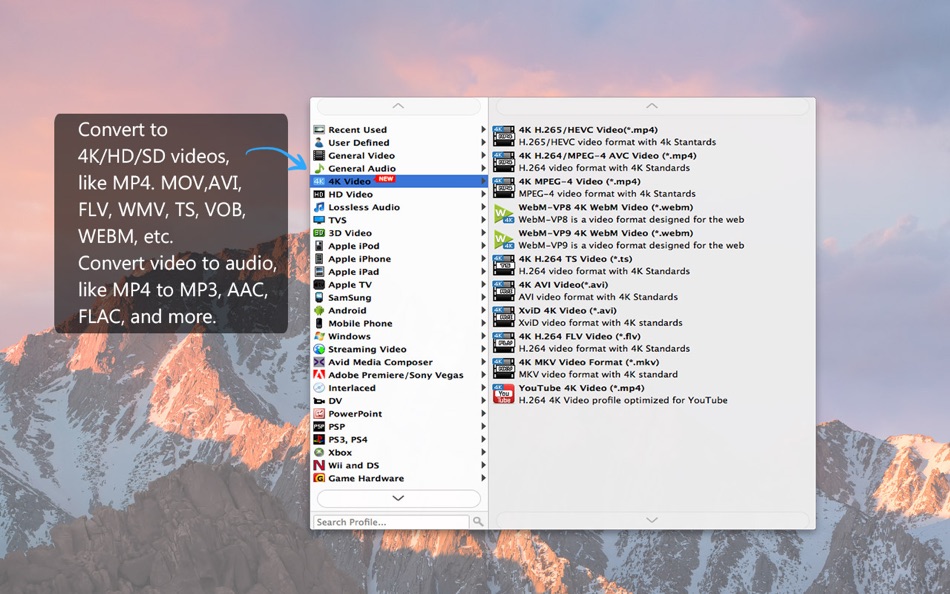 1.0 Загрузить APK Android
1.0 Загрузить APK AndroidВидеоплеер — это быстрый видеоплеер для всех форматов wmv, avi, mp4, flv, mpg
HD Video Player (wmv, avi, mp4, flv, av, mpg, mkv) 2017 Free — простой в использовании видеопроигрыватель для каждого пользователя. Видеоплеер воспроизводит видео плавно. Видео плеер также воспроизводит музыку, как
Музыкальный плеер. Это настоящий плеер, который автоматически обнаруживает фильмы с вашей мобильной SD-карты или внутренней памяти мобильного телефона и отображается в списке.
HD-видеоплеер поддерживает практически все видеоформаты, такие как AVI, 3GP, M4V, MOV, MP4, WMV, RMVB, MKV, TS, MPG, FLV и т. Д. Видеопроигрыватель — это простой, быстрый, лучший и маленький, но мощный HD-видео Плеер и плеер для вашего устройства Android.
Этот видеоплеер использует аппаратное декодирование с наименьшим размером и меньшим объемом использования памяти, что делает видеоролик более быстрым и плавным воспроизведением HD!
Это один из лучших HD-видеопроигрывателей для планшетов Android и Android.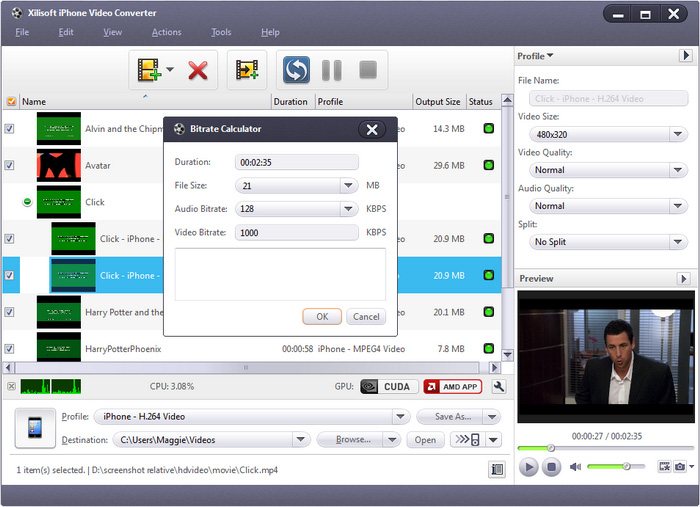 Видеоплеер для Android имеет медиа-библиотеку для аудио- и видеофайлов и позволяет напрямую просматривать папки.
Видеоплеер для Android имеет медиа-библиотеку для аудио- и видеофайлов и позволяет напрямую просматривать папки.
Кинопроигрыватель или медиаплеер поддерживает многодорожечный звук и субтитры. Он поддерживает автоматическое вращение, регулировки пропорций и жесты для контроля громкости, яркости и поиска.
Видеопроигрыватель для Android — лучший видеоплеер на рынке. Воспроизведение видео высокого качества воспроизводится гладко. HD Video Player воспроизводит все форматы видео, поэтому мы можем назвать его wmv-плеером, avi-проигрывателем, flac-проигрывателем, flv, медиа-плеером, проигрывателем фильмов, wma-плеером, av-плеером, игровым видео, mpg, быстрым видеоплеером , Лучший видеоплеер.
Особенности HD-проигрывателя:
* Видео проигрыватель имеет быстрый старт
* Поддержка wmv-плеера поддерживает автоматическое вращение, корректировки пропорций.
* Легкий контроль громкости при воспроизведении видео.
* Avi player поддерживает плавающее окно воспроизведения, более легкое управление вашим устройством при воспроизведении видео
* Автоматически распознавать все файлы воспроизведения видео на вашем телефоне.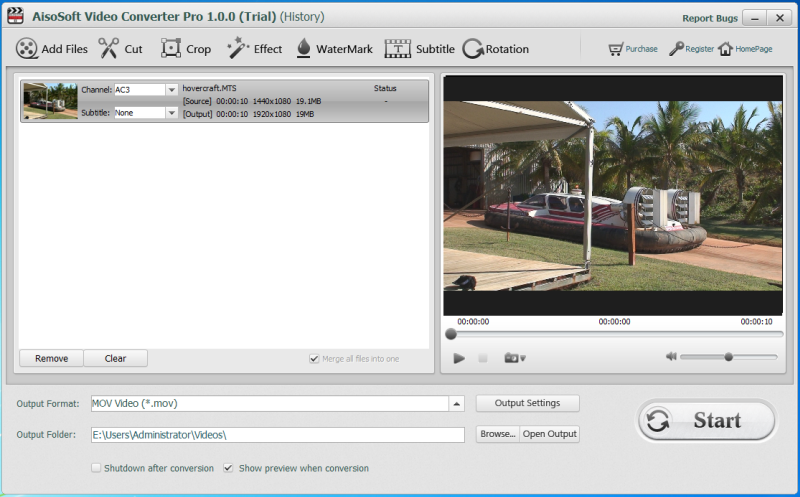
* Проигрыватель фильмов просматривает файлы и папки на складе
* Быстрые элементы управления прокруткой видеопроигрывателя для громкости
* Воспроизводит все видеоформаты плавно, поддерживает hd, full hd и 4k видео.
* Малый размер, использование небольшой памяти и воспроизведение с высокой эффективностью
* С лучшим видеопроигрывателем легко снимать видео Съемка экрана при воспроизведении
* Поддерживает несколько форматов субтитров, автоматическую синхронизацию
* Используя аппаратное декодирование, воспользуйтесь аппаратным ускорением
* Небольшая память, простое управление, быстрый запуск, плавная поддержка воспроизведения
* Список всех видеофайлов и быстро найти их
* Скрыть видеофайлы, защитить вашу конфиденциальность.
* Автоматическая идентификация всех видеофайлов мобильного телефона
* Поддерживает все форматы воспроизведения видео и аудио
* Воспроизведение HD, Full HD и 4k видео плавно, кроме того, воспроизведение видео в замедленном режиме.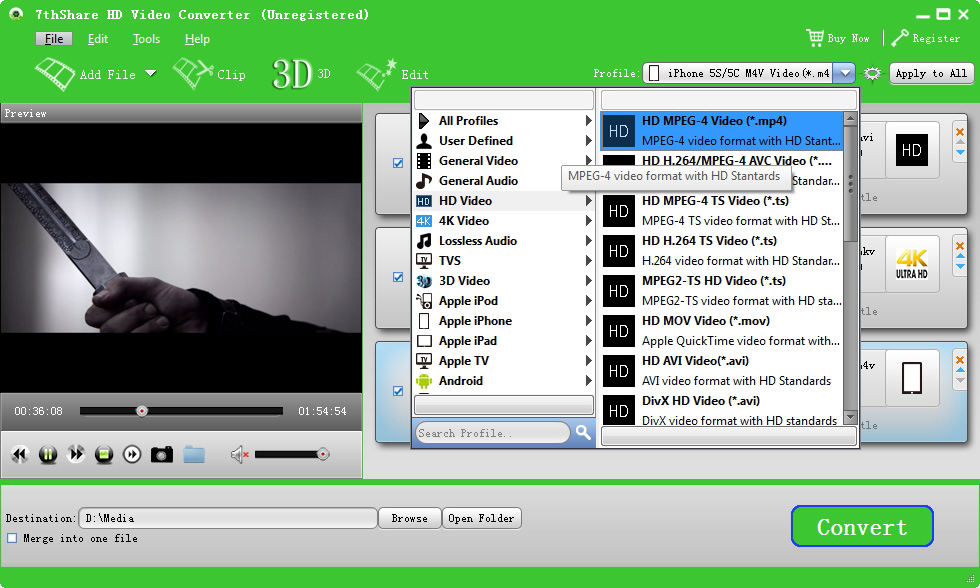
* Быстрый запуск и небольшое приложение Video Player.
* HD и Smoothly Воспроизведение видео и видеофайлов
* Помните недавнюю историю воспроизведения видео
Видеопроигрыватель означает, что настоящий видеоплеер специально разработан для персонализированного просмотра видео, лекций и фильмов.
Даже есть много видеопроигрывателя
Но это небольшой размер, быстрый и лучший видеоплеер для всех форматов (wmv, avi, mp4, flv, av, mpg, mkv).
Roland Pro A/V — VR-50HD | Мультиформатный Аудио-/Видео
До сих пор, чтобы укомплектовать аппаратурой аудио-/видео- студию стандарта HD требовалось достаточно большое количество устройств: видеокоммутаторы, аудиомикшеры, конвертеры для согласования входных сигналов различных разрешений, жидкокристаллические мониторы и другие.
VR-50HD, устройство формата «все в одном — полноценный центр для производства продукции стандарта HD.
К VR-50HD можно подключать камеры, компьютеры, проигрыватели Blu-ray и DVD, микрофоны, iPad и использовать их в качестве источников сигнала, не заботясь о том, аналоговое это оборудование или цифровое, а также о том, какой формат его выходного сигнала.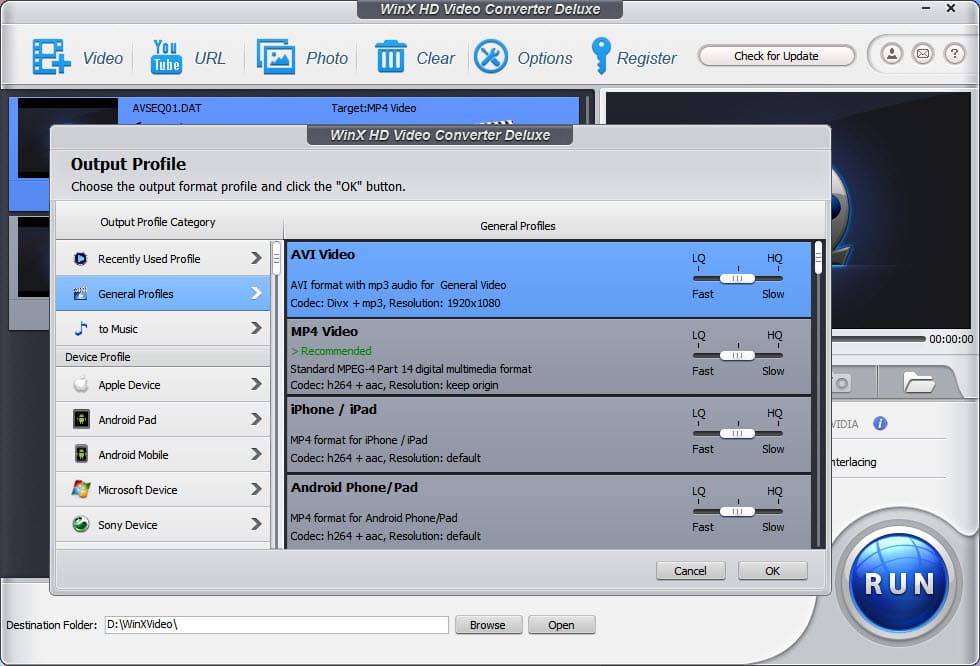 Кроме форматов выходного сигнала HD-SDI и HDMI для подключения записывающего оборудования, предусмотрен вывод через USB 3.0 и 2.0. Это позволяет подключаться к компьютеру и организовывать потоковое вещание в режиме реального времени, а также запись. Через все выходные разъемы, помимо видеосигналов, передаются также внедренные в них аудиосигналы.
Кроме форматов выходного сигнала HD-SDI и HDMI для подключения записывающего оборудования, предусмотрен вывод через USB 3.0 и 2.0. Это позволяет подключаться к компьютеру и организовывать потоковое вещание в режиме реального времени, а также запись. Через все выходные разъемы, помимо видеосигналов, передаются также внедренные в них аудиосигналы.
Примеры использования: презентации и проводимые живьем трансляции
Предугадать, материал какого типа будет использоваться на презентации или живом мероприятии, а также какое оборудование будет установлено, практически невозможно. Компьютеры, которые используют докладчики, могут иметь различные разъемы, начиная от VGA и заканчивая DVI, HDMI и другими. В этих условиях невозможно определить некий стандарт для разрешений сигнала, а оперативно настроиться на используемые не всегда получается. Проблемы могут возникнуть и при подключении проигрывателей дисков Blu-ray и DVD, если воспроизводимый материал защищен согласно стандарту HDCP.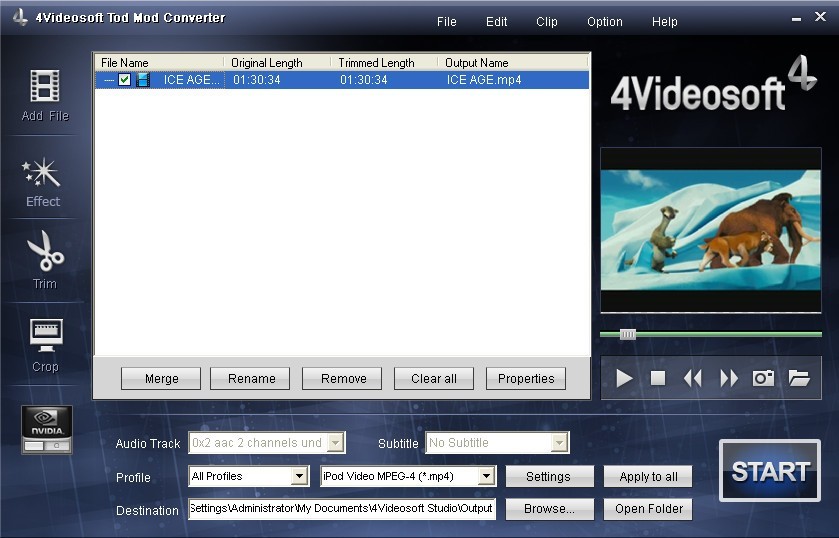
VR-50HD решает все эти проблемы без необходимости привлечения дополнительного оборудования.
Даже если входные устройства используют различные разрешения, встроенный блок преобразования масштаба автоматически выберет оптимальные характеристики. Встроенный блок преобразования масштаба позволяет также увеличивать и уменьшать размер видео и статичных изображений для их идеального кадрирования. В VR-50HD предусмотрен режим HDCP, предусматривающий возможность ввода и переключения коммерческого цифрового видео с дисков Blu-ray или игровых консолей, закодированного по протоколу HDCP, который реализует технологию защиты от копирования цифровой информации. Это мультиформатный аудио-/видео- микшер, на который можно целиком положиться в вопросах обработки любого материала в любом месте и в любое время.
* В режиме HDCP доступен вывод сигнала только через выход HDMI. Выходы SDI, RGB/Component, Composite и аналогового аудио недоступны.
* Использование в коммерческих целях защищенного законом об авторском праве материала требует разрешения его правообладателя.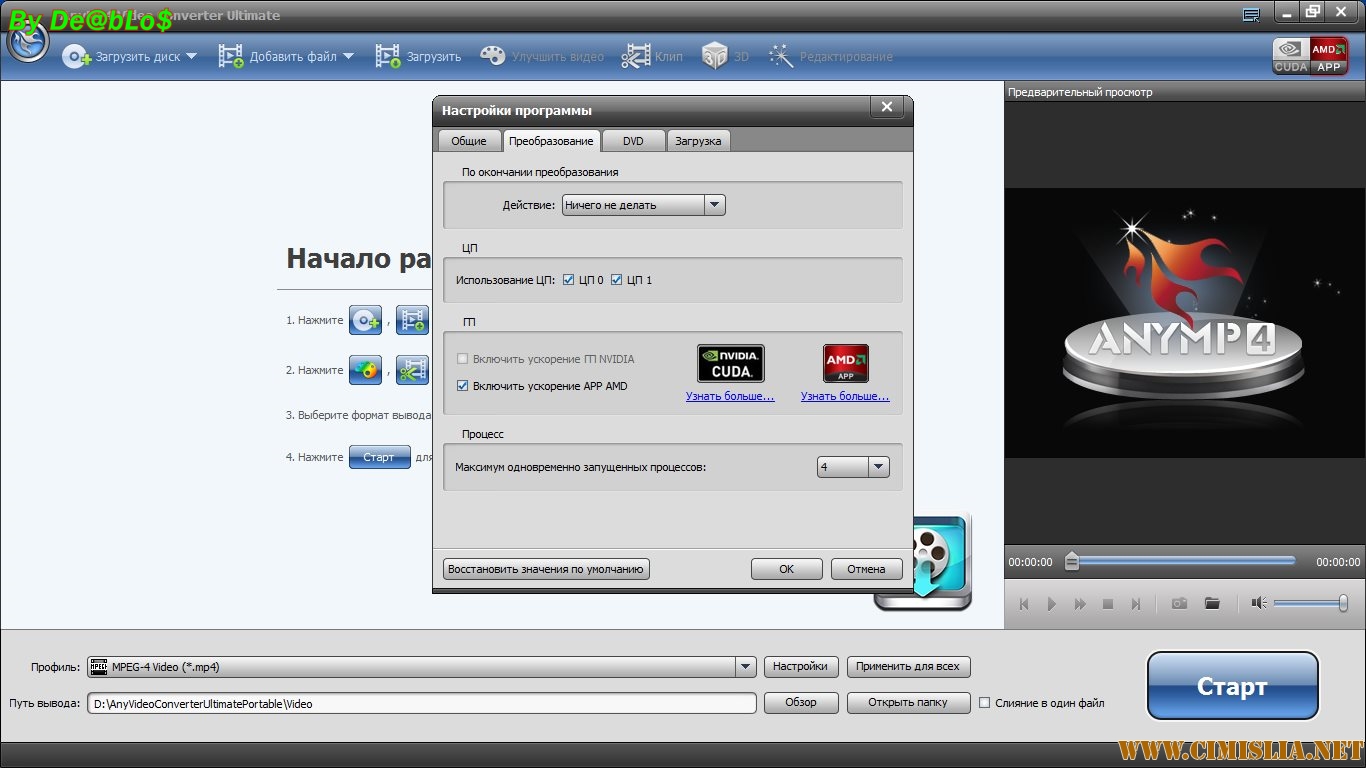
Четырехканальный мультиформатный видеокоммутатор с 12 входами
В общей сложности предусмотрено 12 входов, среди которых входы HDMI, 3G/HD/SD-SDI/SDI, RGB/COMPONENT и COMPOSITE. Кроме профессиональных камер стандарта HD, к ним можно подключать самое различное оборудование, начиная от компьютеров и проигрывателей Bu-ray и DVD и заканчивая видеокамерами с композитным выходом. Мультиформатность устройства позволяет работать с входным оборудованием, не заботясь о согласовании разрешений. * Если композиционные эффекты, такие как «картинка в картинке» (PinP) и замещение не используются, доступно 6 каналов.
Встроенный сенсорный предпросмотровый монитор
VR-50HD оборудован большим сенсорным ЖК дисплеем 7″, обеспечивающим возможность действительно интуитивного управления. Предусмотрен режим работы, в котором он разбивается на семь окон, на которые одновременно выводятся четыре видео со входов, результат работы композиционных эффектов, статичное изображение и программное видео. Это позволяет отказаться от использования внешних мониторов. В другом режиме работы на встроенный монитор можно одновременно выводить четыре входных сигнала. Кроме того, усовершенствованные возможности настройки картинки и звука с помощью сенсорного интерфейса, реализованного с помощью монитора, позволяют приступить к работе, не прочитав данного руководства до конца.
Это позволяет отказаться от использования внешних мониторов. В другом режиме работы на встроенный монитор можно одновременно выводить четыре входных сигнала. Кроме того, усовершенствованные возможности настройки картинки и звука с помощью сенсорного интерфейса, реализованного с помощью монитора, позволяют приступить к работе, не прочитав данного руководства до конца.
Четыре слоя композиции
The composition feature supports a total of four layers. This lets you place keyed video on picture-in-picture, then also superimpose a still picture imported into the unit’s internal memory over that. PinP and key compositing use independent scalers, so you can adjust the positions and sizes however you like. You can switch the effects on and off at any time using the dedicated composition buttons. You can set the order of succession for PinP, PinP/KEY, and STILL to your preference. *The VR-50HD can store up to 4 still images in the internal memory. *STILL position and size compositing can not be adjusted.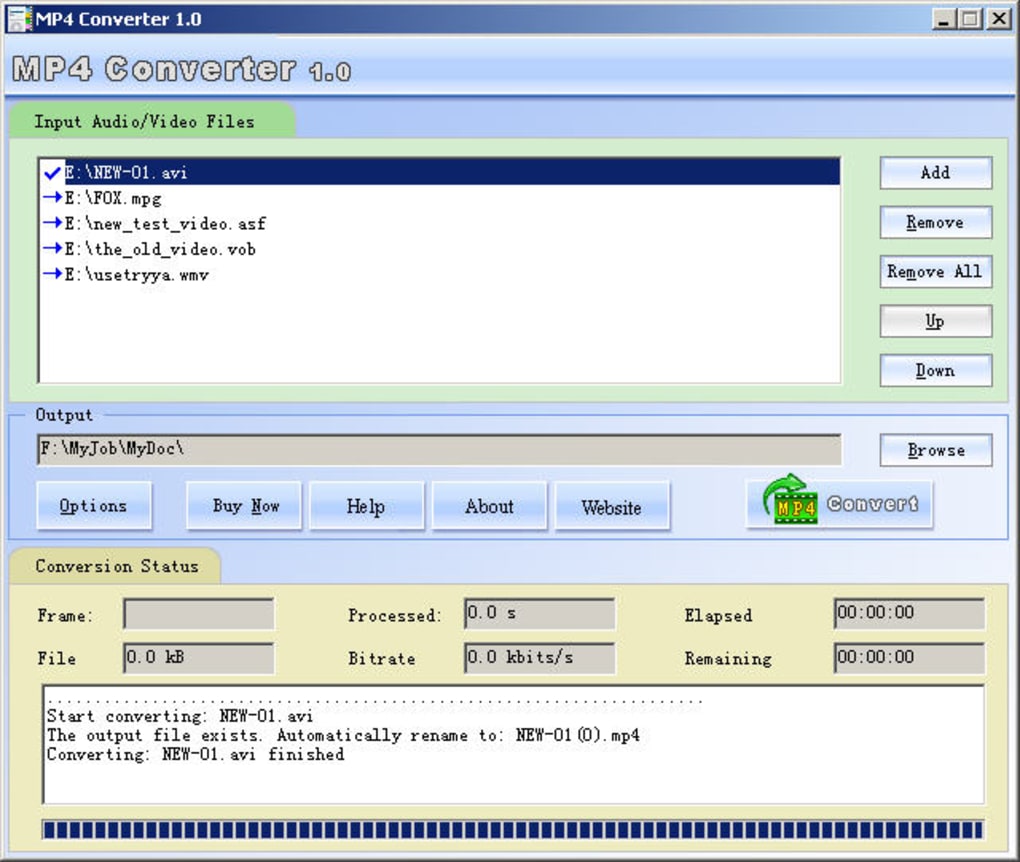
12 -канальный цифровой аудиомикшер
VR-50HD оборудован 12-канальным цифровым аудиомикшером, обеспечивающим прием и обработку аудиосигналов камер, четырех микрофонов, компьютеров и DVD-проигрывателей. Предусмотрена также возможность захвата и микширования внедренного аудио сигналов 3G/HD/SD-SDI/HDMI. А с помощью функции «Audio Follow» можно даже переключать аудио согласно выбираемому видеоисточнику. Чтобы удовлетворить потребности широкого круга приложений, начиная с проведения семинаров и заканчивая музыкальными представлениями, реализованы функции задержки и эквализации аудиосигнала.
Вывод видео/аудио по шине USB 3.0
Порты USB 2.0/3.0 позволяют организовать потоковое вещание по интернет, просто подключившись к компьютеру, на котором запущено программное приложение потоковой трансляции в режиме реального времени. Также просто можно с помощью QuickTime или Video Capture for VR, специализированного программного обеспечения захвата видео для Windows/Mac, записать результирующий материал.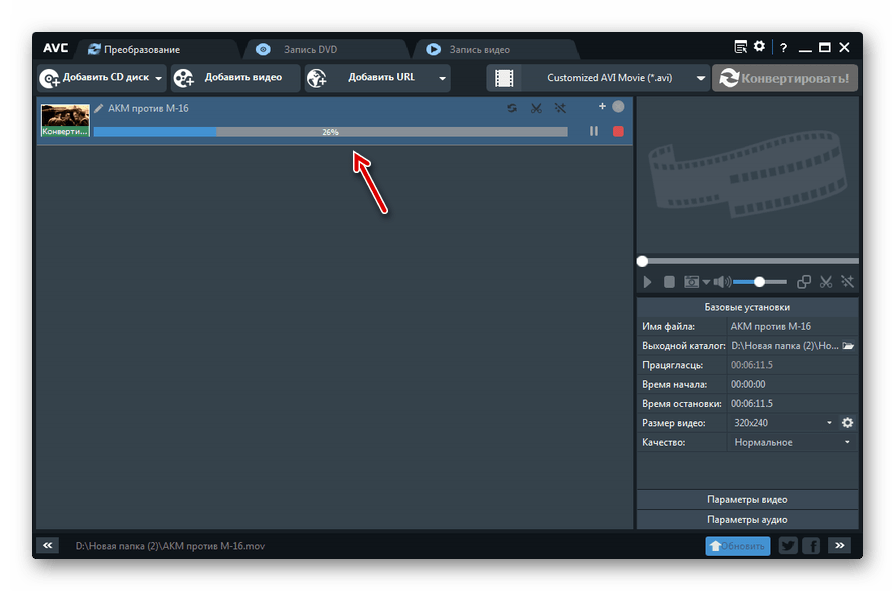 Порт USB 3.0 поддерживает работу с форматами вплоть до 1080/59.94p, а порт USB 2.0 — вплоть до 720/29.97p. Отдельные схемы преобразования масштаба и управления громкостью и задержкой на выходе USB позволяют должным образом настраивать разрешение и частоту кадров видео, а также громкость и задержку аудио. Для получения более подробной информации о поддерживаемом потоковом ПО обращайтесь к странице веб-сайта, озаглавленной как VR-50HD Streaming Software Compatibility (Совместимое с VR-50HD программное обеспечение).
Порт USB 3.0 поддерживает работу с форматами вплоть до 1080/59.94p, а порт USB 2.0 — вплоть до 720/29.97p. Отдельные схемы преобразования масштаба и управления громкостью и задержкой на выходе USB позволяют должным образом настраивать разрешение и частоту кадров видео, а также громкость и задержку аудио. Для получения более подробной информации о поддерживаемом потоковом ПО обращайтесь к странице веб-сайта, озаглавленной как VR-50HD Streaming Software Compatibility (Совместимое с VR-50HD программное обеспечение).
* Замечание: при работе с сигналами разрешения 720р и выше необходимо использовать сертифицированные кабели USB 3.0.
Video Capture for VR
Video Capture for VR — программное обеспечение для захвата выходных видео- и аудиосигналов порта USB на VR-50HD. Оно позволяет сохранять видеофайлы на компьютеры Windows и Mac. Щелкните по вкладке Скачать, чтобы скачать программное обеспечение VR Capture.
Награды
|
|
|
|
|
|
|
|
Более подробная информация о полученных наградах и номинированных продуктах в области про- аудио/видео выложена на странице веб-сайта, посвященной этому вопросу.
Что такое 4К-контент и для чего он нужен? Обзор AV и KVM оборудования для работы с 4K
Устаревающий формат Full HD постепенно сдаёт позиции в пользу 4К, обладающим разрешением в 8 млн пикселей и обеспечивающим в 4 раза большую детализацию, по сравнению с 1080p.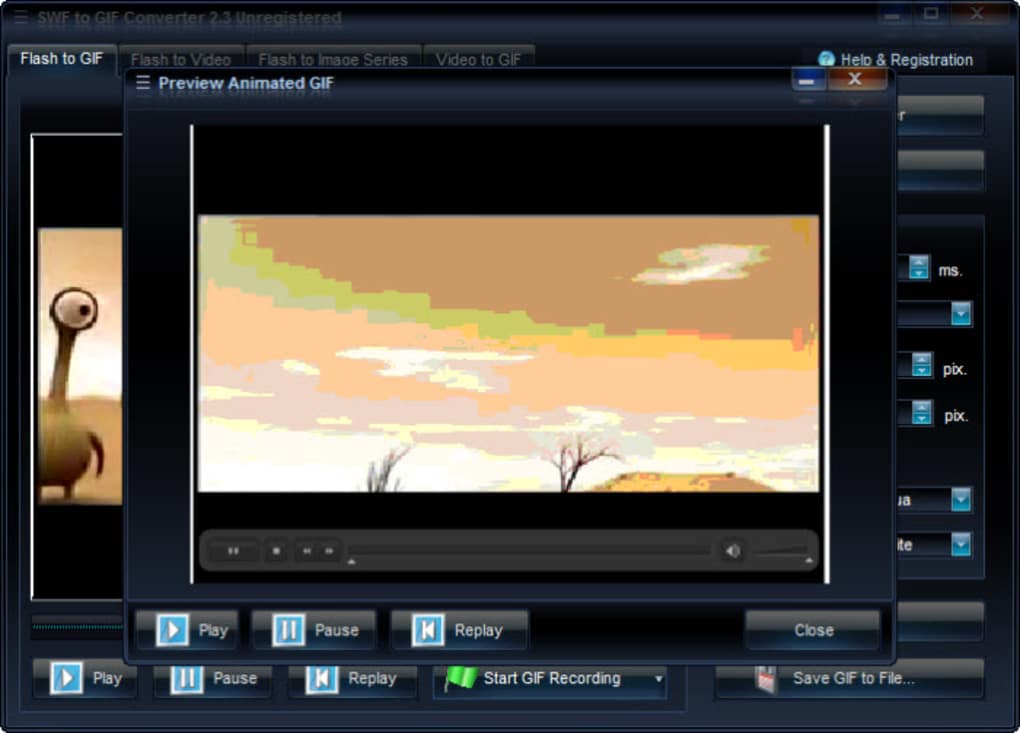 Производители коммутационного AV и KVM оборудования стараются идти в ногу со временем.
Производители коммутационного AV и KVM оборудования стараются идти в ногу со временем.
Ведущие представители сферы теле- и радиовещания соревнуются друг с другом за зрителя прежде всего качеством поставляемого уникального контента. Важно всё: и смысловое наполнение, и техническое исполнение. В данный момент сформирован чёткий спрос на потребление качественного видеоконтента. Устаревающий формат Full HD постепенно сдаёт позиции в пользу 4К, обладающим разрешением в 8 млн пикселей и обеспечивающим в 4 раза большую детализацию, по сравнению с 1080p.
Новый формат постепенно завоевывает зарубежный рынок: в США около 35%, в Европе – четверть от числа каналов вещают в 4К. В России этот показатель пока не достигает и 5%, но мировая тенденция перехода каналов на современный 4К очевидна.
4К-контент
Для того чтобы начать вещание в формате 4К, телеканалу необходимо технологически переоборудовать всю студию. Канал закупает видеокамеры, способные записывать репортажи с высоким разрешением, удлинители, без искажений передающие видео в главную или мобильную телестудию.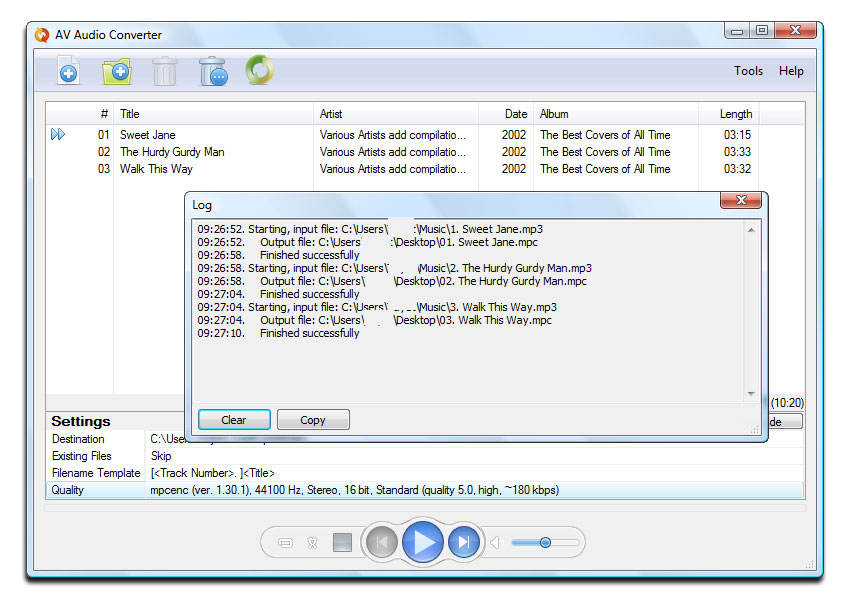 Последнее актуально для съемок в полевых условиях, когда контент нужно передать максимально оперативно. Кроме того, необходимы современные мониторы, за которыми работает видеомонтажер, а также мультивьюеры, которые распределяют одновременно несколько видеосигналов с нескольких источников на видеопанель или видеостену.
Последнее актуально для съемок в полевых условиях, когда контент нужно передать максимально оперативно. Кроме того, необходимы современные мониторы, за которыми работает видеомонтажер, а также мультивьюеры, которые распределяют одновременно несколько видеосигналов с нескольких источников на видеопанель или видеостену.
Но одного технического оснащения телеканалов недостаточно. Для того чтобы оценить преимущества нового формата, необходимо просматривать видео на современных телевизорах с поддержкой 4К как в домашних условиях, так и в общественных местах (рестораны, торговые центры), или в специализированных службах (например, диспетчерские).
AV и KVM оборудование для работы с форматом 4К
Приведем пример AV и KVM-оборудования, позволяющего работать с контентом в формате 4К. В течение съемки видеосигнал транслируется с помощью удлинителя фирмы Adder (Великобритания): ALIF4000. Передача сигнала осуществляется по IP сети — на любые расстояния (ограничение только областью покрытия сети).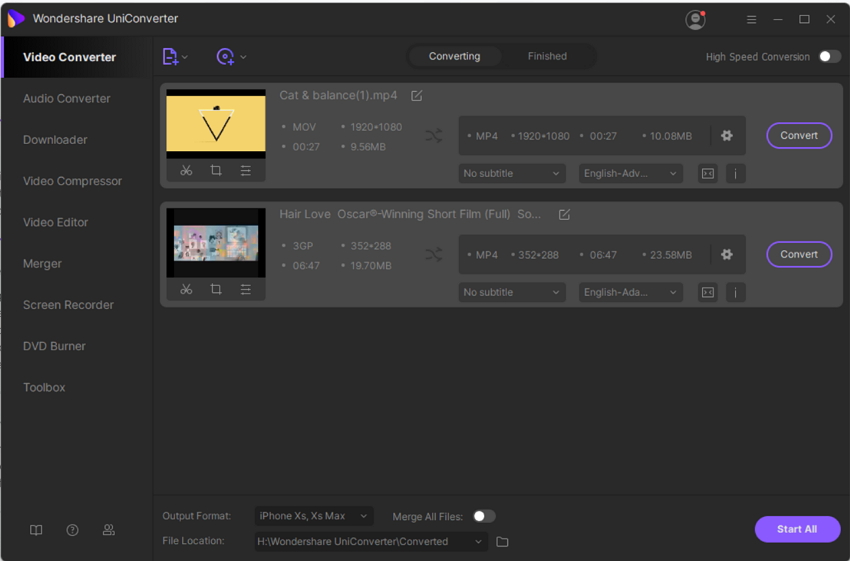 Жёстких требований к кабелю нет: подойдет как оптоволокно (Fiber), так и медь(CATx) – в обоих случаях ощутимой задержки или искажения нет.
Жёстких требований к кабелю нет: подойдет как оптоволокно (Fiber), так и медь(CATx) – в обоих случаях ощутимой задержки или искажения нет.
4K IP KVM-удлинитель AdderLink (ALIF4000) — новинка 2019 года
См. также: AdderLink INFINITY — матричная коммутация IP KVM
Мобильные, или передвижные, ТВ-студии – небольшие помещения. Использование KVM-аппаратуры помогает сэкономить драгоценное пространство, поскольку позволяет убрать шумные, нагретые компьютеры в отдельные серверные помещения. Видеомонтажеры работают в комфортных условиях при помощи монитора и устройств ввода (клавиатура и мышь). Немецкий производитель IHSE разработал серию 4K KVM удлинителей Draco Ultra, которые совместимы с матричными коммутаторами Draco tera Compact и Draco tera Enterprise.
4K KVM удлинители IHSE Draco Ultra для передачи видео 4K без компрессии на расстояния до 5 км
Читайте также: IHSE позиционирует Draco Ultra DP 1.2 как удлинители для киберспорта
Такое решение позволяет монтажеру быстро переключаться между множеством систем, которые располагаются в серверной. Передача сигнала осуществляется при помощи медного CATx или оптического типов DVI, DisplayPort, VGA, USB2.0 и т.д. Есть возможность использовать от 8 до 576 портов – их число обусловлено модификацией матричного переключателя или коммутатора (в чём между ними разница — можно прочитать здесь).
Передача сигнала осуществляется при помощи медного CATx или оптического типов DVI, DisplayPort, VGA, USB2.0 и т.д. Есть возможность использовать от 8 до 576 портов – их число обусловлено модификацией матричного переключателя или коммутатора (в чём между ними разница — можно прочитать здесь).
Студия Game Creek Video, специализирующаяся на передвижных комплексах для прямых видеотрансляций, использует решения IHSE (подробнее читайте здесь)
Кроме прямых трансляций, KVM-оборудование применяется в постпродакшн. В студиях, оснащенных удлинителем сигнала с поддержкой 4К, монтажеры работают в просторных, комфортных для работы помещениях. Особенность специалистов постпродакшн в том, что для работы им могут потребоваться несколько компьютеров одновременно для работы с нескольких удаленных рабочих мест. В таких ситуациях KVM-решения наиболее оптимальны.
Крупные телестудии используют видеостены, куда выводится видео с нескольких источников: видео с телекамеры, прямая трансляция из зала заседаний, разнообразные виджеты.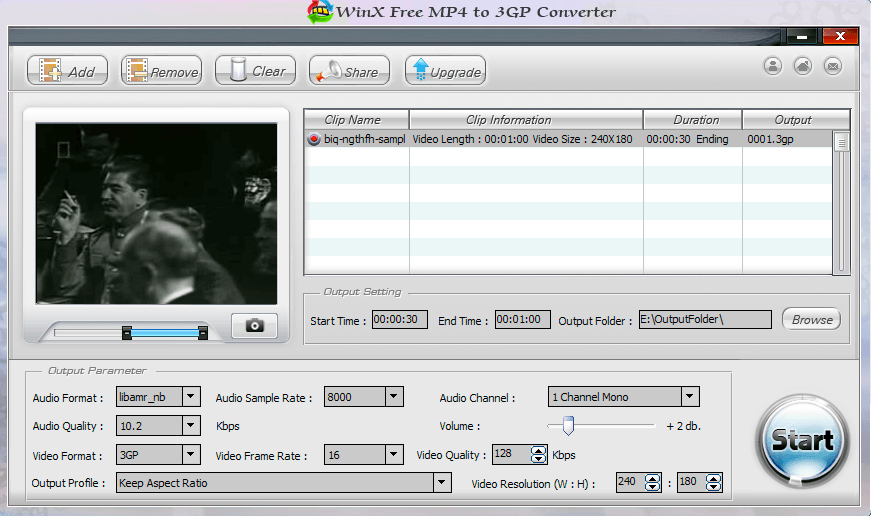 Например, мультивьюеры тайваньского производителя Aten оснащены множеством входов и одним выходом на большой экран. Видеосигналы в формате 4К, переданные с различных источников, передаются в настроенном режиме: 1×3, 2×2, 3×3 или 4×4.
Например, мультивьюеры тайваньского производителя Aten оснащены множеством входов и одним выходом на большой экран. Видеосигналы в формате 4К, переданные с различных источников, передаются в настроенном режиме: 1×3, 2×2, 3×3 или 4×4.
Матричный коммутатор-масштабатор HDMI 4K HDMI 8×9 ATEN VM6809H
Компания NTI предложила свое решение специально для ТВ-студий: устройство с поддержкой 4К, совмещающее в себе функции KVM-переключателя и мультивьюера – SPLITMUX® 4K HDMI Quad Screen.
Схема подключения 4К сплиттера мультивьюера SPLITMUX® 4K HDMI Quad Screen
Производители современного оборудования предлагает ТВ-компаниям широкий спектр возможностей для перехода на вещание с разрешением 4К. Проблема в том, что телеканалы не спешат обновлять парк оборудования и переходить на новый формат: дорого. Однако запаздывание в технологическом плане грозит потерей искушенного новинками зрителя. Если потребителя не устроит качество видеоизображения, он просто уйдет на другой канал, где ранее предприняли более дальновидное решение. 4К уже постепенно вытесняет Full HD, и эту мировую тенденцию невозможно игнорировать.
4К уже постепенно вытесняет Full HD, и эту мировую тенденцию невозможно игнорировать.
Читайте также:
[решено] Как открыть AV-файлы в Windows?
[решено] Как открыть AV-файлы в Windows?Расширение AV-файла — это файл Final Draft AV Script, изначально разработанный Final Draft для Final Draft. Наши данные показывают, что AV-файлы часто используются пользователями ПК на Тайване и популярны на платформе Windows 10. По статистике, эти пользователи, скорее всего, используют интернет-браузер Google Chrome.
Ассоциированные разработчики и программное обеспечение
Самые популярные браузеры пользователей AV-файлов
Другие типы файлов, связанные с AV-файлами
| Расширение | Разработчик типов файлов | Категория файлов | Тип файла Описание |
|---|---|---|---|
| .FDS | Adobe Systems Incorporated | Файлы данных | Файл данных JetForm FormFlow |
. FDR FDR | Окончательный проект | Текстовые файлы | Окончательный проект документа |
| .FDX | Окончательный проект | Текстовые файлы | Окончательный проект документа |
| .FCF | Окончательный проект | Текстовые файлы | Окончательный проект файла конвертера |
| .FDT | Final Draft | Text Files | Final Draft 5-7 Template |
| .FD | Data Access Worldwide | Data Files | DataFlex Data File |
| .PM5 | Adobe Systems Incorporated | Файлы макета страницы | Документ PageMaker 5.0 |
| .QXD | Quark Software Inc. | Файлы макета страницы | Документ QuarkXPress |
| .PDR | Microsoft Corporation | Системные файлы | Драйвер порта Windows |
| .DTP | Poster Software, LLC | Файлы макета страницы | Publish-iT Document |
«Вместо просмотра папок с файлами FileViewPro, разбросанный по всему жесткому диску, позволяет открывать любой файл из одной программы.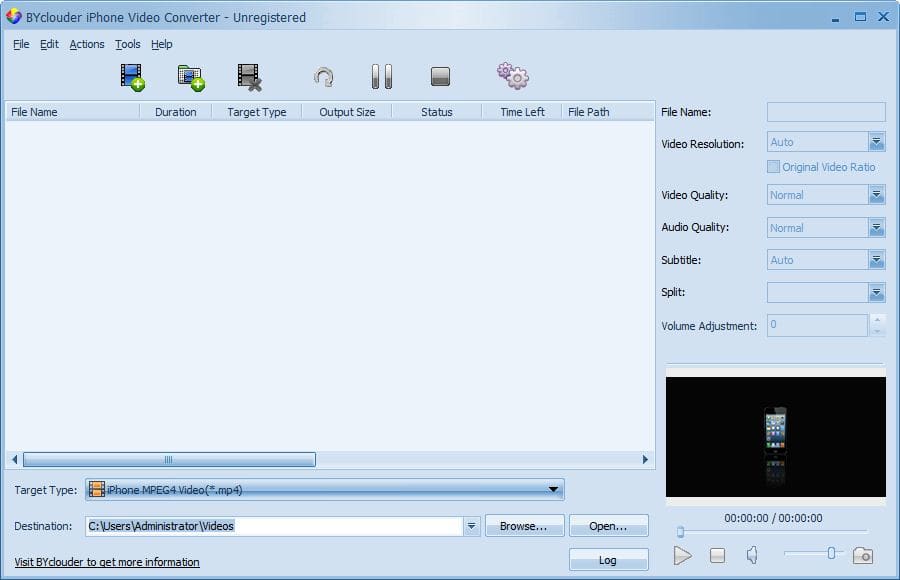 FileViewPro может открыть документ, электронную таблицу, презентацию или другой тип файла.”
— Softonic Review
FileViewPro может открыть документ, электронную таблицу, презентацию или другой тип файла.”
— Softonic Review
* Файлы, которые не поддерживаются, можно открывать в двоичном формате.
Copyright © 2010-2021 FileViewPro
Как скопировать музыку с видео на компьютер с помощью AV Video Converter
Чтобы иметь возможность копировать музыку из видео, конвертировать видео в аудиофайл, вы можете использовать программу AV Video Converter. Эта программа конвертирует видео в аудио файлы, поддерживает множество популярных видео и аудио форматов.
Обычно, когда вы хотите скопировать музыку из видео, вы найдете mp3-версию видео в Интернете или разделите музыку из видео YouTube без использования программного обеспечения.Однако не все видео, которые нужно преобразовать в аудиофайлы, также доступны на Youtube. Если видео доступно на вашем компьютере и вы хотите преобразовать его в аудиофайл, программа AV Video Converter поможет нам в этом.
Программное обеспечение поддерживает преобразование популярных видеоформатов, таких как AVI, MPEG, WMV, DivX, MP4, H.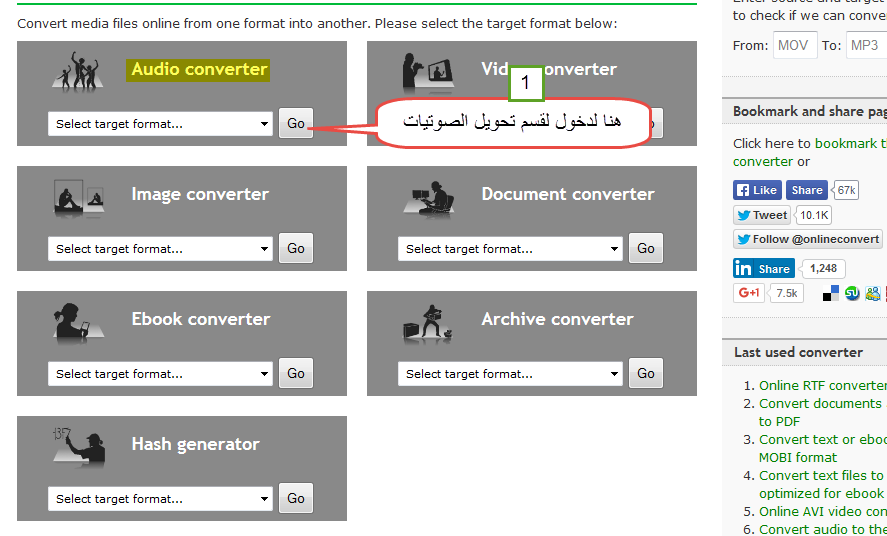 264 / AVC, AVCHD, MKV, RM, MOV, XviD, 3GP, в аудиофайлы, включая MP3, WMA, WAV, RA, M4A, AAC, AC3, OGG. Это поможет пользователям значительно конвертировать видео в аудиофайлы с богатыми видеоформатами.В следующей статье вы узнаете, как использовать AV Video Converter для извлечения музыки из видео, доступных на вашем компьютере.
264 / AVC, AVCHD, MKV, RM, MOV, XviD, 3GP, в аудиофайлы, включая MP3, WMA, WAV, RA, M4A, AAC, AC3, OGG. Это поможет пользователям значительно конвертировать видео в аудиофайлы с богатыми видеоформатами.В следующей статье вы узнаете, как использовать AV Video Converter для извлечения музыки из видео, доступных на вашем компьютере.
- Инструкция по загрузке видео с YouTube, музыка в формате mp3 YouTube не использует ПО
- Как преобразовать видеоформат H.264 в другой формат?
- Как редактировать видео с помощью приложения Photos Windows 10 Fall Creators
Использование AV Video Converter отделяет музыку от видео
- Загрузить программу AV Video Converter
Шаг 1:
Вы загружаете программу AV Video Converter на свой компьютер по ссылке выше.В интерфейсе установки сначала нажмите кнопку Далее , чтобы продолжить.
Шаг 2:
Переключитесь на следующий интерфейс, если вы хотите изменить папку установки AV Video Converter, нажмите кнопку «Обзор» или нажмите кнопку «Далее» , чтобы перейти к следующему шагу.
Шаг 3:
Затем выберите , кнопку «Принять», , чтобы согласиться с условиями использования AV Video Converter, и нажмите «Далее», , чтобы продолжить.Наконец, пользователи ждут завершения процесса установки программного обеспечения на компьютере.
Шаг 4:
В главном интерфейсе программного обеспечения выберите Конвертировать аудио / видео из файла и нажмите Далее , чтобы выбрать функцию преобразования видео в программном обеспечении.
Шаг 5:
Переключитесь на новый интерфейс и нажмите кнопку «Добавить» , чтобы загрузить видео, имеющееся на вашем компьютере, в программу AV Video Converter.
Появится папка на вашем компьютере, нажмите на видео, которое вы хотите скопировать, затем нажмите кнопку «Открыть» .
Обратите внимание на читателя , имя видео не должно содержать специальных символов, используя имя видео в качестве символа без знака, программное обеспечение AV Video Converter может читать видео.
Шаг 6:
Скоро вы увидите видео, загруженное в интерфейс AV Video Converter.Нажмите Далее , чтобы продолжить.
Шаг 7:
В этом новом интерфейсе Выходной каталог щелкните Seclect , чтобы выбрать папку для сохранения аудиофайлов после преобразования из видео. Выберите папку и нажмите OK, чтобы сохранить.
Рядом с разделом « Преобразовать в » щелкните Audio и затем выберите формат аудиофайла, который вы хотите преобразовать из видео.Здесь я выберу формат MP3. Раздел Presets выбирает качество выходного аудиофайла.
Наконец, нажмите кнопку «Преобразовать» ниже, чтобы продолжить преобразование.
Шаг 8:
Ждем завершения процесса конвертации видеофайлов в AV Video Converter.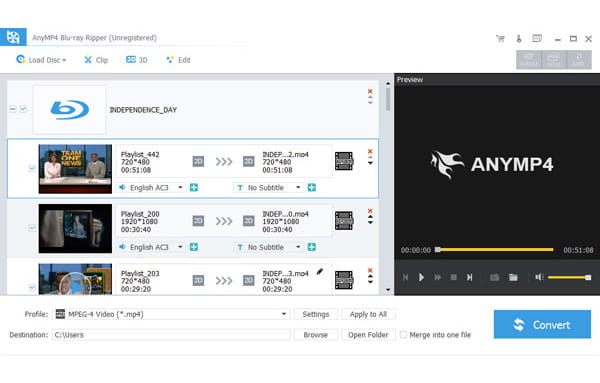 В зависимости от размера и продолжительности видео, которое вы загружаете в AV Video Converter, процесс преобразования будет быстрым или медленным.
В зависимости от размера и продолжительности видео, которое вы загружаете в AV Video Converter, процесс преобразования будет быстрым или медленным.
Когда вы видите Преобразование завершено , это означает процесс извлечения музыки из видео, преобразование звука из готового видео. Вы можете нажать «Открыть папку», чтобы открыть папку с выходными аудиофайлами, или «Готово», чтобы закрыть интерфейс.
Теперь нам просто нужно использовать программное обеспечение для аудиофайлов, чтобы открыть песню. Аудиофайл после конвертации имеет хорошее качество, он не взламывается и не возникают ошибки при воспроизведении музыки.
AV Video Converter работает стабильно, аудио после конвертации из видео хорошего качества, работает на программном обеспечении для воспроизведения музыки и видео. AV Video Converter поддерживает множество аудио- и видеоформатов, поэтому пользователи могут свободно выбирать преобразование. Кроме того, программное обеспечение также имеет функцию загрузки видео на Youtube с высокой скоростью загрузки видео.
См. Также: Как конвертировать аудиоформаты с помощью Online Audio Converter.
Желаю всем успехов!
::: LG | WebOS TV Developer :: AV-формат на webOS TV 1.0
Максимальная скорость передачи данных
Тип | Разрешение и качество изображения | Поддерживаемые модели |
|---|---|---|
Full HD | 1920×1080 @ 30P 20 Мбит / с | Все модели |
Ультра HD | H.264 3840×2160 @ 30P [email protected] 50 Мбит / с | Модели Ultra HD |
Поддерживаемый видеокодек
Расширение файла | Кодек | |
|---|---|---|
. .wmv | Видео | Расширенный профиль VC-1 (кроме WMVA), простой и основной профили VC-1 |
Аудио | Стандарт WMA (кроме WMA v1 / WMA Speech), WMA 9 Professional | |
.avi | Видео | Xvid (кроме GMC с тремя точками деформации), H.264 / AVC, Motion Jpeg, MPEG-4 |
Аудио | MPEG-1 Layer I, II, MPEG-1 Layer III (MP3), Dolby Digital, LPCM, ADPCM, DTS | |
.mp4 .m4v .mov | Видео | H.264 / AVC, MPEG-4 |
Аудио | AAC, MPEG-1 Layer III (MP3) | |
.3gp .3g2 | Видео | H. |
Аудио | AAC, AMR-NB, AMR-WB | |
.mkv | Видео | MPEG-2, MPEG-4, H.264 / AVC, VP8 |
Аудио | Dolby Digital, PCM, DTS, MPEG-1 Layer I, II, MPEG-1 Layer III (MP3), AAC | |
.ts .trp .tp .mts | Видео | H.264 / AVC, MPEG-2 |
Аудио | MPEG-1 Layer I, II, MPEG-1 Layer III (MP3), Dolby Digital, Dolby Digital Plus, AAC, PCM | |
. миль на галлон.mpeg .dat | Видео | MPEG-1, MPEG-2 |
Аудио | MPEG-1 слой I, II, MPEG-1 слой III (MP3) | |
. | Видео | MPEG-1, MPEG-2 |
Аудио | Dolby Digital, MPEG-1 Layer I, II, DVD-LPCM | |
Ограничения воспроизведения видео
Поток, содержащий глобальную компенсацию движения (GMC) или четвертьпиксельное движение (Qpel), не поддерживается.
Для моделей Full HD с разрешением 1920 × 1080 поддерживается только профиль H.264 / AVC уровня 4.1 или ниже.
Для моделей Ultra HD с разрешением 3840 × 2160 пикселей поддерживаются следующие кодеки.
Расширение файла
Кодек
.мкв
.mp4
.ts
Видео
H.264 / AVC, HEVC
Аудио
Dolby Digital, Dolby Digital Plus, AAC
Для Windows Media Audio (WMA) поддерживается только версия 7 или более поздняя.
 Основной профиль AAC не поддерживается.
Основной профиль AAC не поддерживается.Некоторые видео, закодированные с помощью программ кодирования, не могут быть воспроизведены. Некоторые видео, которые не указаны выше, не могут воспроизводиться в обычном режиме.
Поддерживаемый формат кодирования аудио
Расширение файла | шт. | Описание |
|---|---|---|
.mp3 | Скорость передачи | 32 кбит / с — 320 кбит / с |
Частота дискретизации | 16 кГц — 48 кГц | |
Поддержка | MPEG1, MPEG2 | |
каналов | Моно, стерео | |
.wav | Скорость передачи | – |
Частота дискретизации | ~ 384 кГц | |
Поддержка | PCM | |
каналов | Моно, стерео | |
. | Скорость передачи | 64–500 кбит / с |
Частота дискретизации | 8 кГц ~ 48 кГц | |
Поддержка | Vorbis | |
каналов | Моно, стерео | |
.wma | Скорость передачи | ~ 1,5 Мбит / с |
Частота дискретизации | 8 кГц ~ 192 кГц | |
Поддержка | WMA | |
каналов | до 8 каналов |
Количество каналов может варьироваться в зависимости от частоты дискретизации.
AV-пакет: видео производственного качества в
рэнд В rOpenSci мы разрабатываем набор пакетов, которые предоставляют мощные библиотеки графики и изображений в R.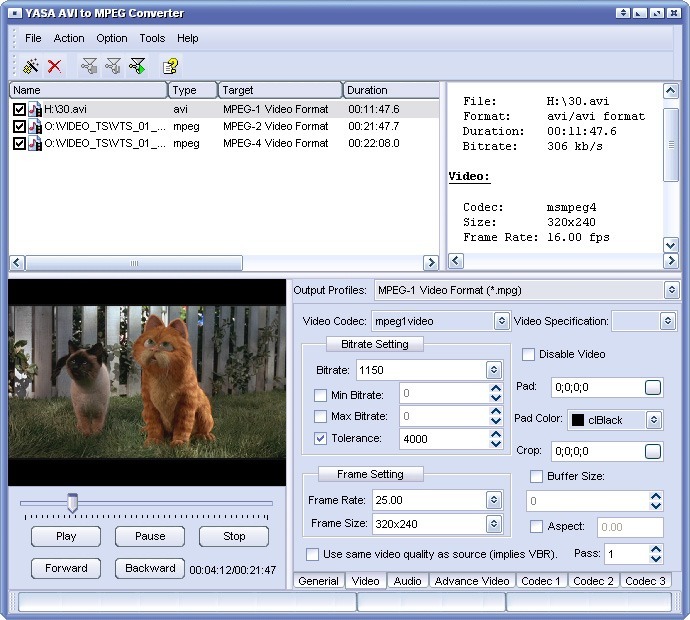 Нашим последним дополнением является av — новый пакет для работы с аудио / видео, основанный на библиотеках FFmpeg AV. Этот новый амбициозный проект станет видео-аналогом пакета magick, который мы используем для работы с изображениями.
Нашим последним дополнением является av — новый пакет для работы с аудио / видео, основанный на библиотеках FFmpeg AV. Этот новый амбициозный проект станет видео-аналогом пакета magick, который мы используем для работы с изображениями.
install.packages ("av")
av :: av_demo ()
Пакет может быть установлен непосредственно из CRAN и включает в себя тестовую функцию av_demo () , которая генерирует демонстрационное видео из случайных гистограмм.
Одно из популярных приложений — анимация графики путем объединения последовательности графики в видео. В пакетах animation и gganimate есть много отличных примеров. Однако до сих пор эти пакеты должны были передаваться внешнему программному обеспечению (например, программе командной строки ffmpeg ) для создания видео.Этот процесс неэффективен и подвержен ошибкам и требует, чтобы на пользовательских / серверных компьютерах была установлена правильная версия внешнего программного обеспечения, что часто бывает не так.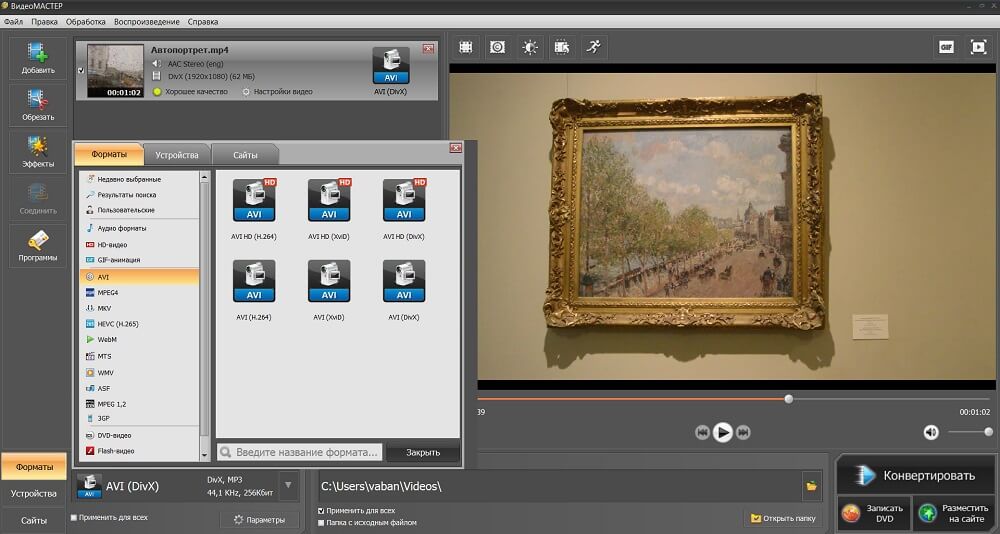
Пакет av снимает эту техническую нагрузку. Он использует те же библиотеки, что и FFmpeg, однако, поскольку мы взаимодействуем напрямую с C API, нет необходимости в оболочке или установке утилит. Все, что нам нужно, связано с пакетом R, а это значит, что если пакет установлен, он всегда работает.
FFmpeg предоставляет полнофункциональную библиотеку для редактирования видео, и теперь, когда базовый пакет установлен, мы можем сделать еще один шаг вперед. Например, вы уже можете улучшить анимацию с помощью звуковой дорожки (чтобы рассказать о происходящем или продемонстрировать свои навыки караоке) или применить один из 100+ встроенных видеофильтров. В будущих версиях мы также хотим добавить такие вещи, как захват экрана и чтение сырых видеокадров и аудиосэмплов для анализа в R.
. 🔗 Создавайте видео из изображений Функция av_encode_video () преобразует набор изображений (png, jpeg и т. Д.) В видеофайл с настраиваемым форматом контейнера, кодеком, кадрами в секунду и фильтрами.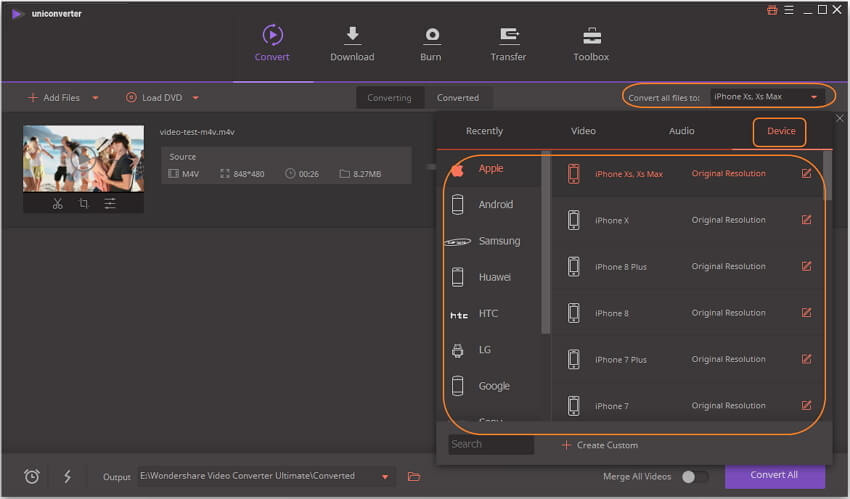 Формат видео определяется расширением файла (mp4, mkv, flv, gif). Av поддерживает все популярные кодеки и мультиплексоры (кодеки сжимают необработанное аудио / видео, а мультиплексор — это формат контейнера, который перемежает один или несколько аудио- и видеопотоков в файл).
Формат видео определяется расширением файла (mp4, mkv, flv, gif). Av поддерживает все популярные кодеки и мультиплексоры (кодеки сжимают необработанное аудио / видео, а мультиплексор — это формат контейнера, который перемежает один или несколько аудио- и видеопотоков в файл).
# Создайте PNG изображения
png ("input% 03d.png", width = 1280, height = 720, res = 108)
for (я в 1:10) {
печать (ggplot2 :: qplot (rnorm (100)))
}
dev.off ()
png_files <- sprintf ("input% 03d.png", 1:10)
av :: av_encode_video (png_files, 'output.mp4 ', частота кадров = 1)
utils :: browseURL ('output.mp4')
Ваш браузер не поддерживает видео тег. 🔗 Создавайте видео из графики В приведенном выше примере показано, как сгенерировать кодирование набора изображений PNG в видео высокой четкости. Для создания видео из графики R, av включает av_capture_graphics () - удобную оболочку, которая автоматически открывает и закрывает графическое устройство, а затем кодирует видео:
Библиотека (пробел)
библиотека (ggplot2)
makeplot <- function () {
datalist <- split (gapminder, gapminder $ год)
lapply (datalist, function (data) {
p <- ggplot (данные, aes (gdpPercap, lifeExp, size = pop, color = continent)) +
scale_size ("популяция", limits = range (gapminder $ pop)) + geom_point () + ylim (20, 90) +
scale_x_log10 (пределы = диапазон (gapminder $ gdpPercap)) + ggtitle (данные $ год) + theme_classic ()
печать (p)
})
}
# Играть 1 сюжет в секунду
video_file <- файл. путь (tempdir (), 'output.mp4')
av :: av_capture_graphics (makeplot (), video_file, 1280, 720, res = 144)
utils :: browseURL (видео_файл)
путь (tempdir (), 'output.mp4')
av :: av_capture_graphics (makeplot (), video_file, 1280, 720, res = 144)
utils :: browseURL (видео_файл)
Ваш браузер не поддерживает видео тег. 🔗 Использование av с gganimate Последняя версия пакета super cool gganimate уже имеет встроенную поддержку рендеринга видео с av с помощью функции вывода av_renderer () . Его еще нет в CRAN, поэтому вам нужно установить с GitHub:
# Установить gganimate
devtools :: install_github ("thomasp85 / gganimate", "thomasp85 / transformr")
Попробуйте этот пример анимации:
библиотека (gganimate)
# Создаем игровой сюжет
p <- ggplot (airquality, aes (Day, Temp)) +
geom_line (size = 2, color = 'steelblue') +
transition_states (Месяц, 4, 1) +
shadow_mark (размер = 1, цвет = 'серый')
# Сделайте рендеринг и покажите видео
df <- animate (p, renderer = av_renderer ('animation. mp4 '),
ширина = 1280, высота = 720, разрешение = 104, кадров в секунду = 25)
utils :: browseURL ('анимация.mp4')
mp4 '),
ширина = 1280, высота = 720, разрешение = 104, кадров в секунду = 25)
utils :: browseURL ('анимация.mp4')
Ваш браузер не поддерживает видео тег.Поищите в репозитории gganimate много классных примеров.
AV также позволяет добавлять настраиваемую цепочку видеофильтров. Например, будет использована та же анимация, что и выше, затем цвета будут инвертированы, а к первым 15 кадрам будет применен оранжевый эффект постепенного появления.
# Продолжить пример выше
myrenderer <- av_renderer ('animation.mp4 ',
vfilter = 'negate = 1, fade = in: 0:15: color = orange')
df <- animate (p, renderer = myrenderer,
ширина = 1280, высота = 720, разрешение = 104, кадров в секунду = 25)
utils :: browseURL ('анимация.mp4')
Ваш браузер не поддерживает видео тег. Обратите внимание, что фильтры могут влиять на количество кадров и конечную частоту кадров видео. Ниже тот же пример, что и раньше, однако теперь мы добавили vfilter , который увеличивает частоту кадров видео с 1 до 10 за счет интерполяции промежуточных кадров, что приводит к более плавному переходу между кадрами:
Библиотека (пробел)
библиотека (ggplot2)
makeplot <- function () {
datalist <- split (gapminder, gapminder $ год)
lapply (datalist, function (data) {
p <- ggplot (данные, aes (gdpPercap, lifeExp, size = pop, color = continent)) +
scale_size ("популяция", limits = range (gapminder $ pop)) + geom_point () + ylim (20, 90) +
scale_x_log10 (пределы = диапазон (gapminder $ gdpPercap)) + ggtitle (данные $ год) + theme_classic ()
печать (p)
})
}
# Воспроизведение 1 входного графика в секунду, интерполяция кадров до 10 FPS
av :: av_capture_graphics (makeplot (), 'гладкий. mp4 ', 1280, 720, разрешение = 104,
vfilter = 'частота кадров = fps = 10')
utils :: browseURL ('гладкий.mp4')
mp4 ', 1280, 720, разрешение = 104,
vfilter = 'частота кадров = fps = 10')
utils :: browseURL ('гладкий.mp4')
Ваш браузер не поддерживает видео тег.Портативный 6-канальный многоформатный коммутатор SDI / HDMI
AV Matrix Портативный 6-канальный многоформатный коммутатор SDI / HDMI
Основные характеристики продукта:- Портативный универсальный видеокоммутатор
- Встроенный 13,3-дюймовый ЖК-монитор
- Аудиовход / выход 3G / HD / SD-SDI и HDMI
- Видеовход и выход до 1080p60
- 3.Аналоговые аудиовходы 5 мм и 2RCA
- Эффекты микширования / затухания / вытеснения
- Т-образная дуга, автоматическая, переходная
- TRS Audio Mixing, регулируемый режим PiP
- AV Matrix PVS0613 Портативный 6-канальный мультиформатный видеомикшер SDI / HDMI
- Блок питания
- Ограниченная гарантия на 1 год
AV Matrix Портативный 6-канальный многоформатный коммутатор SDI / HDMI
AV Matrix PVS0613 Портативный 6-канальный многоформатный видеомикшер SDI / HDMI Этот тонкий и компактный портативный 6-канальный мультиформатный видеомикшер PVS0613 PVS0613 от AV Matrix имеет встроенный 13.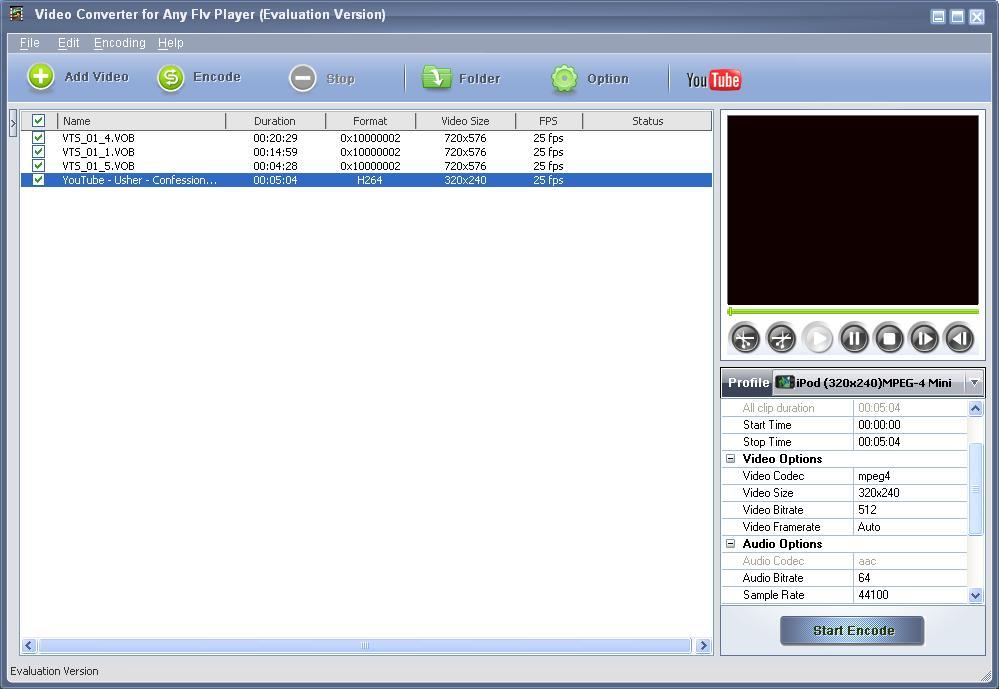 3-дюймовый ЖК-монитор и может переключать до шести различных видеовходов во время записи программы. Многоканальный макет позволяет отображать предварительный просмотр, программу и источники ввода на одном экране; Положение экрана PiP можно регулировать. Это делает PVS0613 портативной телестудией, которую вы можете взять с собой куда угодно и установить с минимальными усилиями или дополнительным оборудованием.
3-дюймовый ЖК-монитор и может переключать до шести различных видеовходов во время записи программы. Многоканальный макет позволяет отображать предварительный просмотр, программу и источники ввода на одном экране; Положение экрана PiP можно регулировать. Это делает PVS0613 портативной телестудией, которую вы можете взять с собой куда угодно и установить с минимальными усилиями или дополнительным оборудованием.
Четыре входа SDI и два входа HDMI могут быть подключены к камерам или другим потребительским или профессиональным источникам для переключения видео до 1080p60 через HDMI со встроенным звуком TRS.Есть также аналоговые аудиовходы 3,5 мм и 2RCA, которые позволяют вводить отдельный звук для встраивания в ваш выход. Формат ввода будет автоматически определен переключателем, а формат вывода выбирается пользователем. Многочисленные функции коммутатора включают матирование фона в реальном времени, Т-образную полосу, переходы автоматически / обрезать, эффекты вытеснения / микширования / затухания, управление источником мультимедиа USB, картинка в картинке и аудиомикшер с 3-канальным фейдером и фейдером главного управления.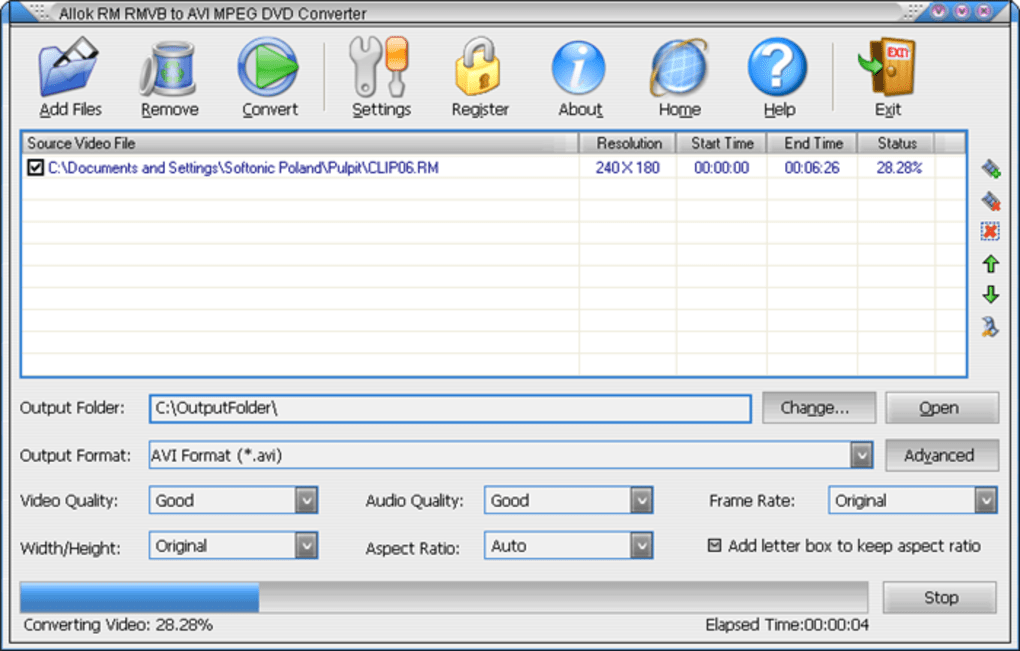 .
.
Концертные постановки, мероприятия, вечеринки, конкурсы, виртуальная студия, учебные заведения и спортивные программы в прямом эфире - вот лишь некоторые из немногих вариантов использования PVS0613.Когда пришло время закончить производство, закройте 13,3-дюймовый экран, отсоедините источники видеосигнала и перенесите или храните в плоском портативном состоянии.
| Характеристики AV-матрицы PVS0613 | |
|---|---|
| Смешанные эффекты | |
| Типы эффектов | 1 переходник |
| Микширование звука | 8-канальное микширование |
| Обработка | |
| Тип переключения | Т-образный стержень |
| Вход | |
| Количество источников видеовхода | 6 |
| Разъемы видеовхода | 4 x BNC (3G-SDI / HD-SDI / SD-SDI), гнездо 2 x HDMI, гнездо |
| Формат входного видео | HDMI 1080p: 23. 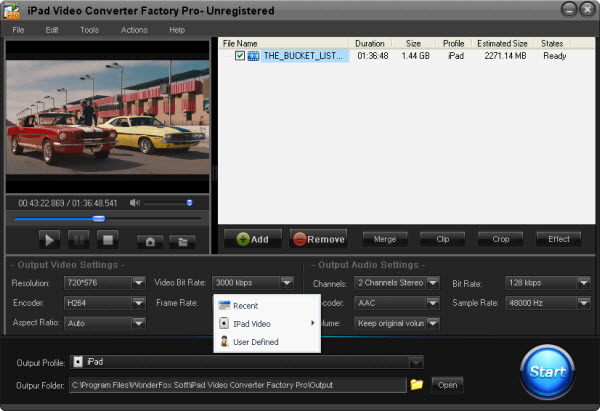 98/24/25 / 29,97 / 30/50 / 59,94 / 60 кадров в секунду 98/24/25 / 29,97 / 30/50 / 59,94 / 60 кадров в секунду 1080i: 50 / 59,94 / 60 кадров в секунду 720p: 23,98 / 24/25 / 29,97 / 30/50 / 59,94 / 60 кадров в секунду 576p: 50 кадров в секунду PAL: 50 кадров в секунду SDI 1080p: 23,98 / 24/25 / 29,97 / 30/50 / 59,94 / 60 кадров в секунду 1080PsF: 23,98 / 24/25 / 29,97 / 30 кадров в секунду 1080i: 50 / 59,94 / 60 кадров в секунду 720p: 23,98 / 24/25 / 29,97 / 30/50 / 59,94 / 60 кадров в секунду PAL: 50 кадров в секунду NTSC: 59,94 кадра в секунду |
| Разъемы аудиовхода | 1 x 1/8 "/ 3,5 мм TRS аналоговое гнездо 1 x 2 RCA аналоговое стерео гнездо |
| Выход | |
| Каналы вывода видео | 6 |
| Разъемы видеовыхода | 2 x BNC (3G-SDI / HD-SDI), розетка 2 x HDMI, розетка 1 x BNC (3G-SDI), розетка (предварительная версия) 1 x HDMI, розетка (предварительная версия) |
| Формат выходного видео | HDMI / SDI 1080p: 24/25/30/50/60 кадров в секунду 1080i: 50/60 кадров в секунду |
| Разъемы аудиовыхода | 1 x 1/8 дюйма / 3.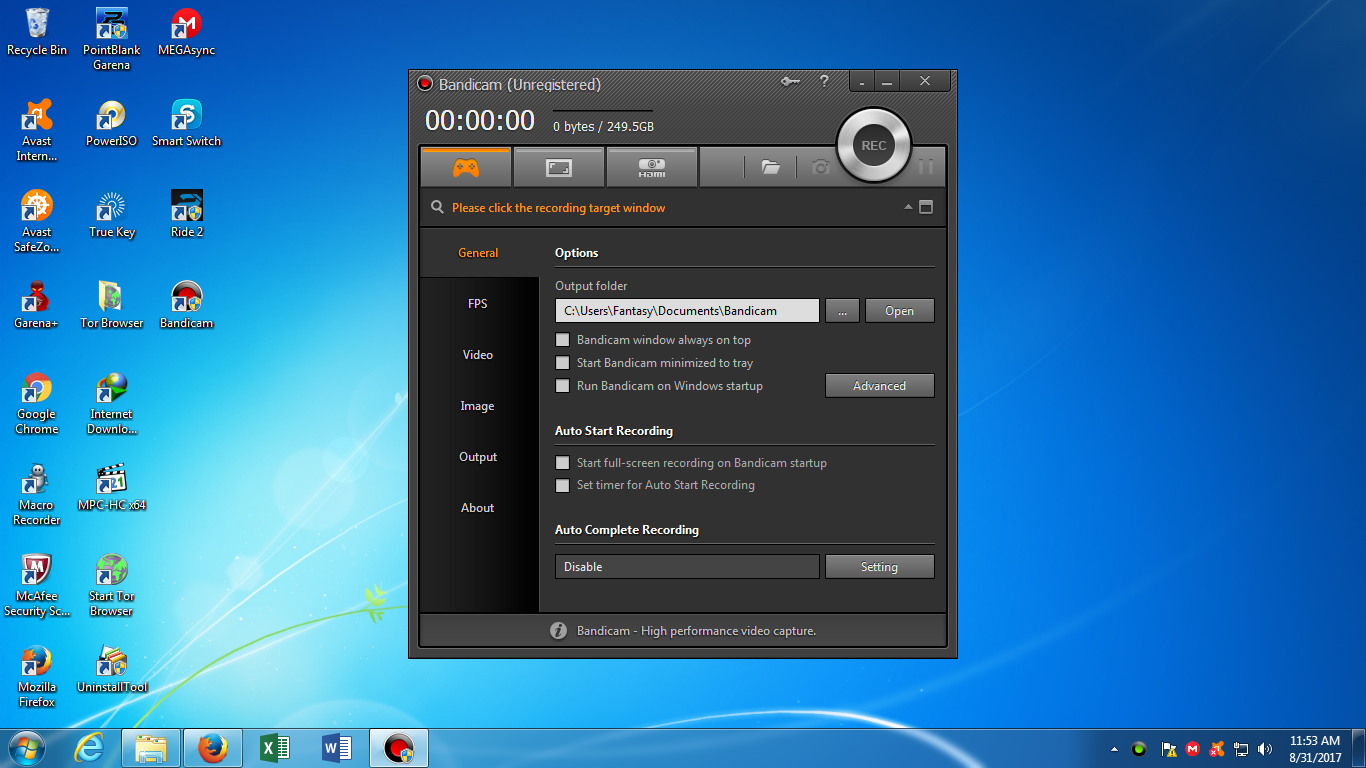 Аналоговое гнездо TRS, 5 мм, Аналоговое гнездо TRS, 5 мм, 1 x 2RCA, аналоговое стерео, гнездо |
| Встроенный аудиовыход | HDMI: 2 канала (на выход) SDI: 2 канала (на выход) |
| Многоканальный вывод | Двусторонний мультиэкранный режим через HDMI, SDI |
| Возможности подключения | |
| Другие вводы / выводы | 1 x DE-15 / DB-15 Tally Input 1 x RJ45 LAN вход / выход |
| Соответствие стандартам видео | SMPTE 259M / 292M / 424M-B |
| Поддержка HDCP | Нет |
| Питание | |
| Разъем питания | 1 х цилиндр (12 В постоянного тока при 2 А) Вход |
| Потребляемая мощность | Источник питания: от 6 до 17 В постоянного тока при 1.5 А (24 Вт) |
| Окружающая среда | |
| Рабочая температура | от -4 до 140 ° F / от -20 до 60 ° C |
| Температура хранения | от -22 до 158 ° F / от -30 до 70 ° C |
| Рабочая влажность | от 20 до 70% |
| Влажность при хранении | от 0 до 90% |
| Общие | |
| Размеры | 12.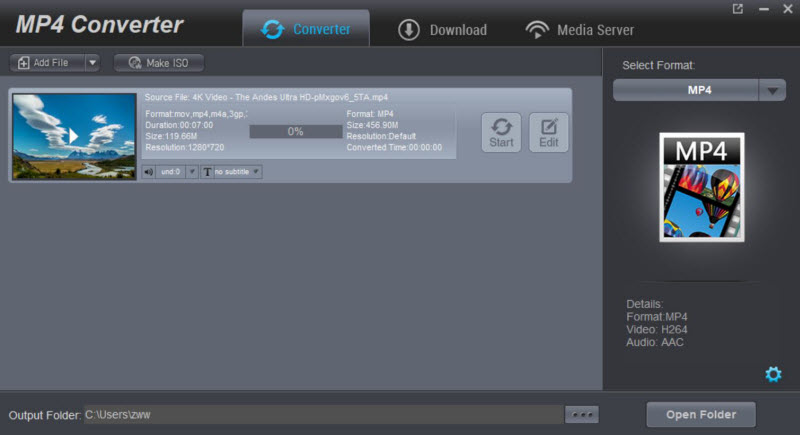 99 x 9,61 x 2,64 дюйма / 33 x 24,4 x 6,7 см 99 x 9,61 x 2,64 дюйма / 33 x 24,4 x 6,7 см |
| Масса | 9,92 фунта / 4,5 кг |
AV медиаформатов | Центр знаний профессиональных дисплеев BRAVIA
Мультимедийные элементы AV
BRAVIA Professional Display поддерживает элементов и , определенных в HTML5.
Ограничения:
Атрибут
типа, имеющий тип MIME в элементе, который необходим для идентификации формата мультимедиа., например) Пример воспроизведения видео в формате 4K.
<видео>Поддерживается атрибут
playsRate. [1] Диапазон поддерживаемой скорости воспроизведения от 0,1 до 2,0.
[1] Поддерживаемая версия: WebAppRuntime v1.3.14 или новее.
Поддерживаемые форматы видео
| Протокол | Контейнер | Видео | Аудио | Манифест | Тип MIME |
|---|---|---|---|---|---|
| HTTP (S) | MP4 | AVC | AAC-LC / HE-AAC | – | видео / mp4 |
| HTTP (S) | MPEG TS | AVC / MPEG2 | AAC-LC / HE-AAC / MP1L2 | – | видео / м2ц |
| HLS / HTTP (S) | MPEG TS | AVC / MPEG2 | AAC-LC / HE-AAC / MP1L2 | M3U8 | заявка / вн.яблоко.mpegurl |
| MPEG-DASH | MP4 | AVC / HEVC | AAC-LC / HE-AAC | MPD | заявка / тире + xml |
| MSS / HTTP (S) | MP4 | AVC | AAC-LC / HE-AAC | MSSS | приложение / vnd.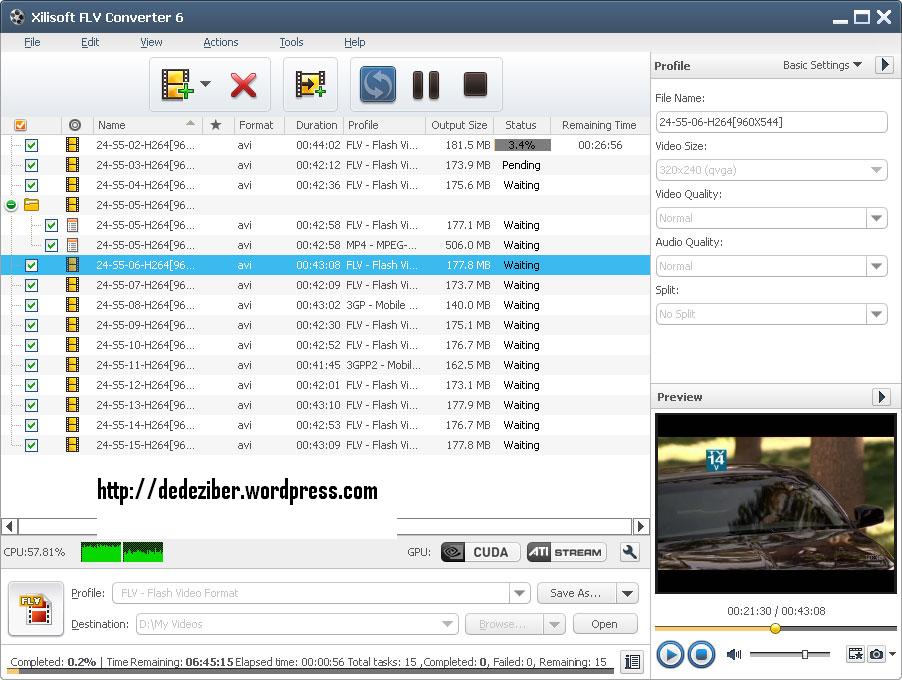 ms-sstr + xml ms-sstr + xml |
| HTTP (S) | MP4 | AVC / HEVC | AAC-LC / HE-AAC | – | видео / x-mp4-4k |
Поддерживаемые аудиоформаты
| Протокол | Контейнер | Аудио | Тип MIME |
|---|---|---|---|
| HTTP (S) | MP4 | AAC-LC / HE-AAC | аудио / aac |
| HTTP (S) | MP3 | MP3 | аудио / mp3 |
Информация о кодеке
| Кодек | Поддерживаемые спецификации |
|---|---|
| MPEG-4, часть 10 (AVC / H.264) | BP @ L3, MP @ L4, HP @ L4, 3D в верхней и нижней части, бок о бок поддерживается |
| MPEG-4, часть 10 (4K) [1] | BP@L4.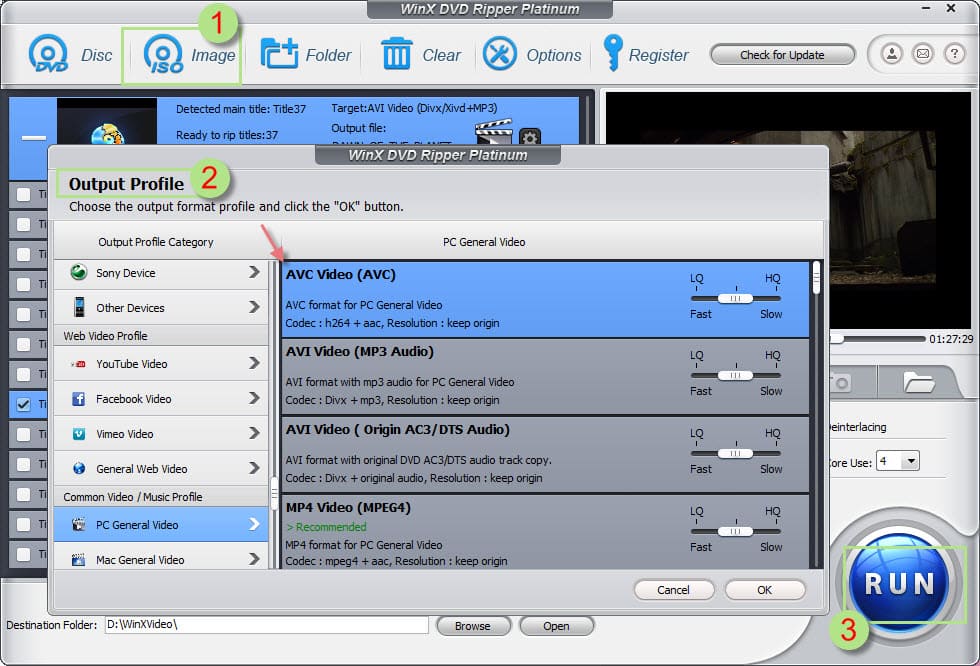 2, [email protected], [email protected], 3D не поддерживается 2, [email protected], [email protected], 3D не поддерживается |
| HEVC (4K) [1] | [email protected], [email protected], 3D не поддерживается |
| AAC-LC | 32k, 44,1k, 48k / 384kbps (макс.) / До 5,1 каналов |
| HE-AAC | 32к, 44.1k, 48k / (соответствует ISO / IEC 14496-3 / уровень профиля 3) / до 2 каналов |
[1] Видеотег поддерживает до 3840x2160 при частоте кадров 60p и битрейт 75 Мбит / с. Тег объекта многоадресной рассылки поддерживает до 1920x1080 при частоте кадров 30p и битрейте 10 Мбит / с.
ПРИЛОЖЕНИЕ
MPEG-DASH
MPEG-DASH Спецификация и ограничение
Поддерживаемые спецификации и тип зашифрованного содержимого:
- Ограничение из приложения B HbbTV 1.5 (однако): поддерживается несколько представлений).
- AES-128-CTR (ISO / IEC 14496-12: 2008 DAM3)
Ограничение на содержимое DASH
- 36 аудио максимум
- 36 видео максимум
MPEG-DASH Общие требования
Поддерживаются профили DASH как по требованию, так и в реальном времени.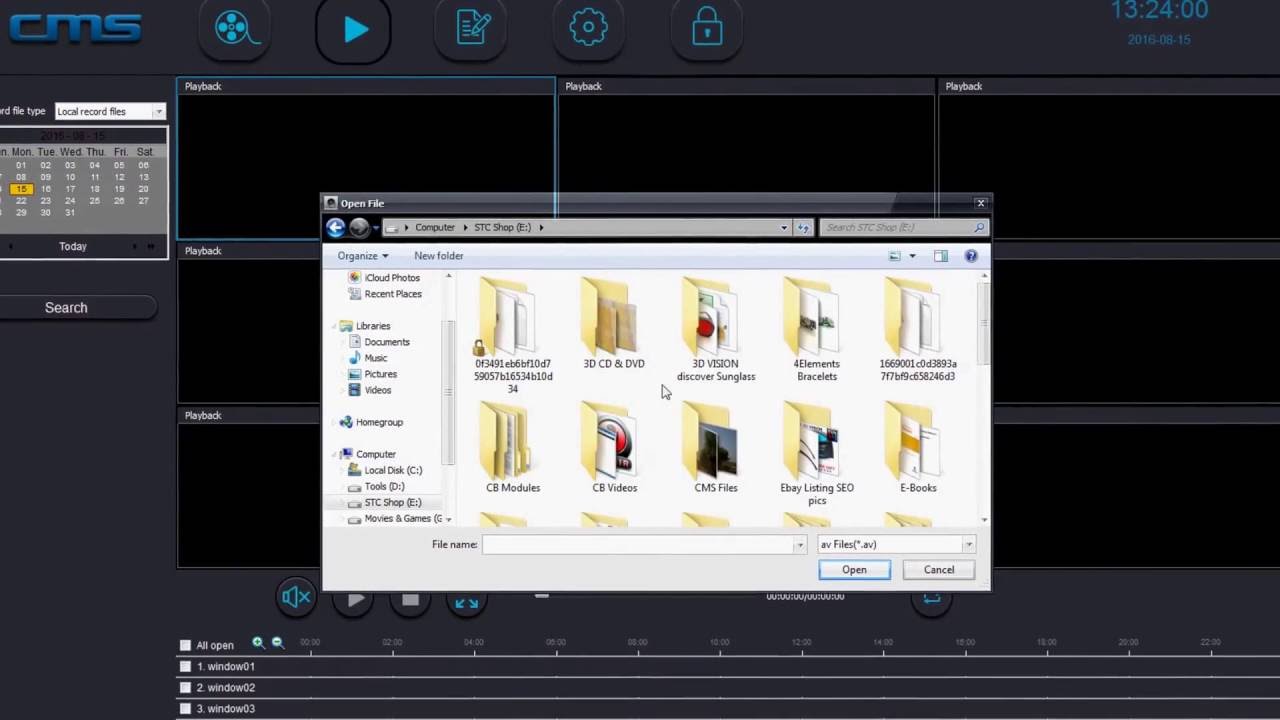 Существуют некоторые дополнительные правила, указанные выше спецификации iso.
Существуют некоторые дополнительные правила, указанные выше спецификации iso.
- Файл ISO BASE
- Поле фрагмента фильма («moof») должно содержать только одно поле фрагмента дорожки («traf»).
- Наборы адаптации
- Каждое представление ДОЛЖНО содержать только один медиа-компонент, то есть одну аудио- или видеодорожку.
- Все представления ДОЛЖНЫ иметь одинаковый track_ID в поле заголовка дорожки и поле заголовка фрагмента дорожки.
- Сегменты
- Каждый сегмент ДОЛЖЕН состоять из целого, автономного фрагмента фильма.
- Сегменты ДОЛЖНЫ быть длиной не менее 1 секунды, за исключением последнего сегмента в MPD, который может быть короче.
- Каждый видео- или аудиосегмент ДОЛЖЕН иметь продолжительность не более двадцати секунд.
Рекомендации по MPEG-DASH
Для того, чтобы обеспечить хорошее впечатление потребителя, приведены следующие руководящие принципы и рекомендации.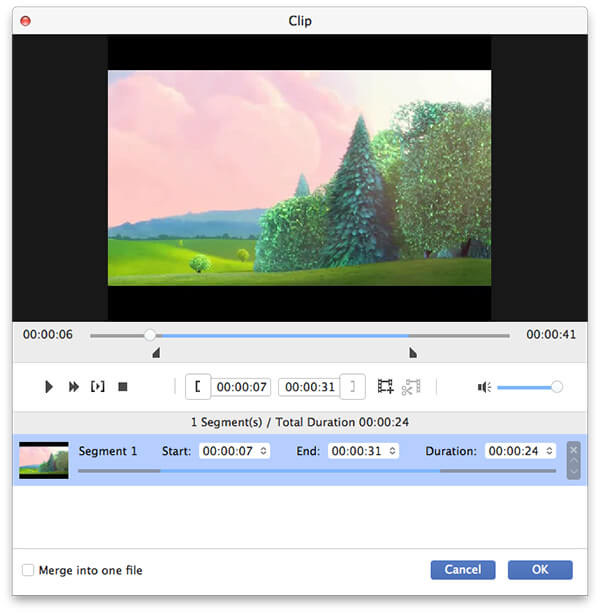
- Многопериодный DASH трудно работать из приложения, и поэтому его следует по возможности избегать.
- Сохранять список дорожек неизменным на протяжении всего содержимого.
- В случае, когда невозможно гарантировать доставку полосы пропускания, позаботьтесь о том, чтобы обеспечить достаточно низкий набор адаптации скорости передачи битов для предотвращения потери значимости.
- На носителе с возможностью поиска привяжите верхний предел размера сегмента до менее 10 секунд.
Адаптивное ограничение потоковой передачи
- Частота кадров видео для каждого битрейта должна быть одинаковой.
- Когда частота кадров изменяется на значение, которое не является кратным друг другу, экран на мгновение отключается.
- Пример
- Изменение с 25 Гц на 50 Гц не приводит к появлению черного экрана.
- Изменение с 24 Гц на 29.976Hz вызывает черный экран.
- Пример
- Когда частота кадров изменяется на значение, которое не является кратным друг другу, экран на мгновение отключается.
- Тип видеокадра для каждого битрейта должен быть одинаковым.

- Когда тип кадра изменяется с чересстрочного на прогрессивный, пропуск или повтор видеокадра будет пропускаться или повторяться на мгновение.
Последнее изменение: 30 апр 2020
| из libc.stdint cimport uint8_t | |
| из av.enum cimport define_enum | |
| из av.error cimport err_check | |
| из av.video.format cimport VideoFormat, get_video_format | |
| с av.video.plane cimport VideoPlane | |
от пр.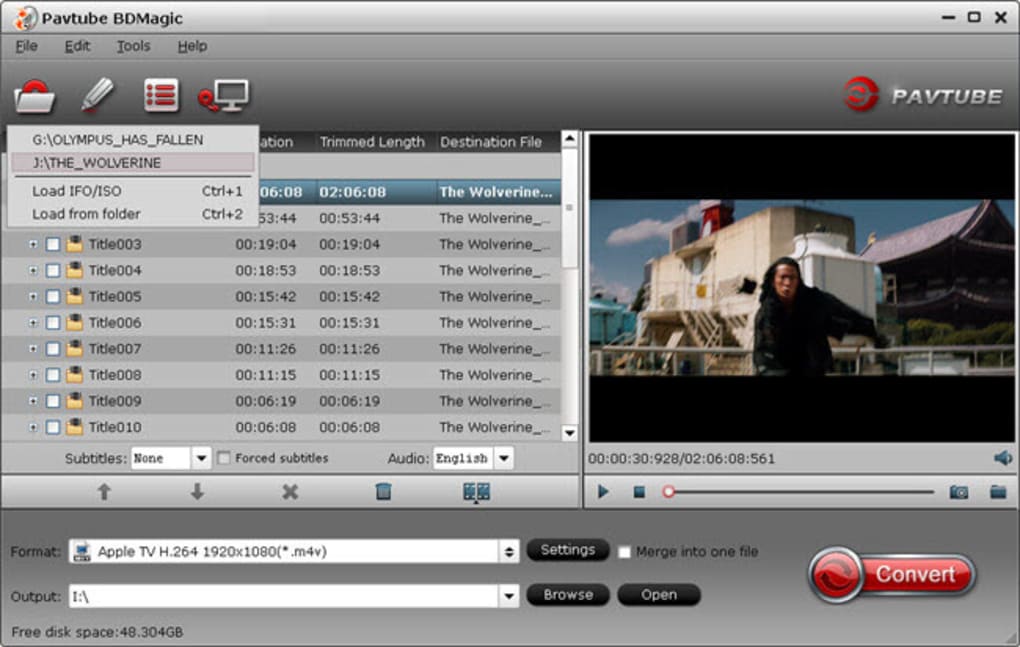 устаревший импорт renamed_attr устаревший импорт renamed_attr | |
| объект cdef _cinit_bypass_sentinel | |
| cdef VideoFrame alloc_video_frame (): | |
| "" "Получить в основном неинициализированный видеокадр. | |
| Вы ДОЛЖНЫ вызвать VideoFrame._init (...) или VideoFrame._init_user_attributes () | |
| перед выставлением пользователю. | |
| "" " | |
вернуть VideoFrame . __ новый __ (VideoFrame, _cinit_bypass_sentinel) __ новый __ (VideoFrame, _cinit_bypass_sentinel) | |
| PictureType = define_enum ('PictureType', __name__, ( | |
| ('НЕТ', lib.AV_PICTURE_TYPE_NONE, "Не определено"), | |
| ('I', lib.AV_PICTURE_TYPE_I, "Intra"), | |
| ('P', lib.AV_PICTURE_TYPE_P, "Прогнозируемый"), | |
| ('B', lib.AV_PICTURE_TYPE_B, «Двунаправленный прогноз»), | |
| ('S', lib.AV_PICTURE_TYPE_S, "S (GMC) -VOP MPEG-4"), | |
| ('SI', библиотека.AV_PICTURE_TYPE_SI, "Внутреннее переключение"), | |
('SP', lib.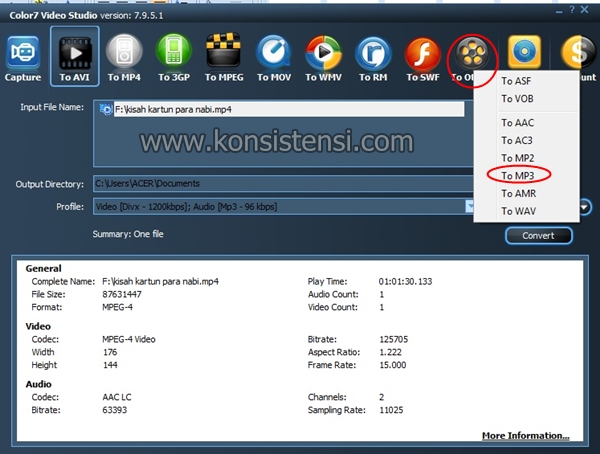 AV_PICTURE_TYPE_SP, «Переключение предсказано»), AV_PICTURE_TYPE_SP, «Переключение предсказано»), | |
| ('BI', lib.AV_PICTURE_TYPE_BI, "Тип BI"), | |
| )) | |
| cdef copy_array_to_plane (массив, плоскость VideoPlane, целое число без знака, bytes_per_pixel): | |
| байтов cdef imgbytes = массив.tobytes () | |
| cdef const uint8_t [:] i_buf = imgbytes | |
| cdef size_t i_pos = 0 | |
| cdef size_t i_stride = plane.width * bytes_per_pixel | |
cdef size_t i_size = plane. height * i_stride height * i_stride | |
| cdef uint8_t [:] o_buf = плоскость | |
| cdef size_t o_pos = 0 | |
| cdef size_t o_stride = abs (plane.line_size) | |
| , а i_pos | |
| o_buf [o_pos: o_pos + i_stride] = i_buf [i_pos: i_pos + i_stride] | |
| i_pos + = i_stride | |
| o_pos + = o_stride | |
| cdef полезный_массив (плоскость VideoPlane, целое число без знака, bytes_per_pixel = 1): | |
| "" " | |
Вернуть полезную часть VideoPlane в виде одномерного массива.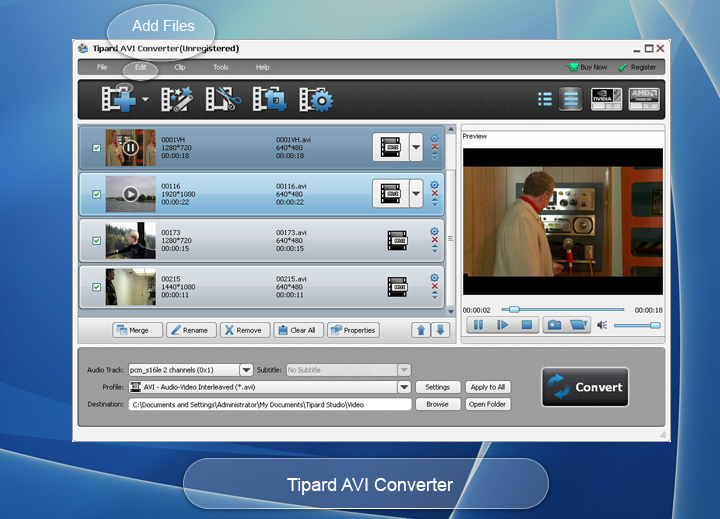 | |
| Мы просто отбрасываем все отступы, которые были добавлены для выравнивания. | |
| "" " | |
| импортировать numpy как np | |
| cdef size_t total_line_size = abs (plane.line_size) | |
| cdef size_t полезно_line_size = плоскости.ширина * bytes_per_pixel | |
| arr = np.frombuffer (самолет, np.uint8) | |
| , если размер_пол_линии! = Размер_пол_линии: | |
| arr = arr.reshape (-1, total_line_size) [:, 0: полезный_line_size] .reshape (-1) | |
возврат обр.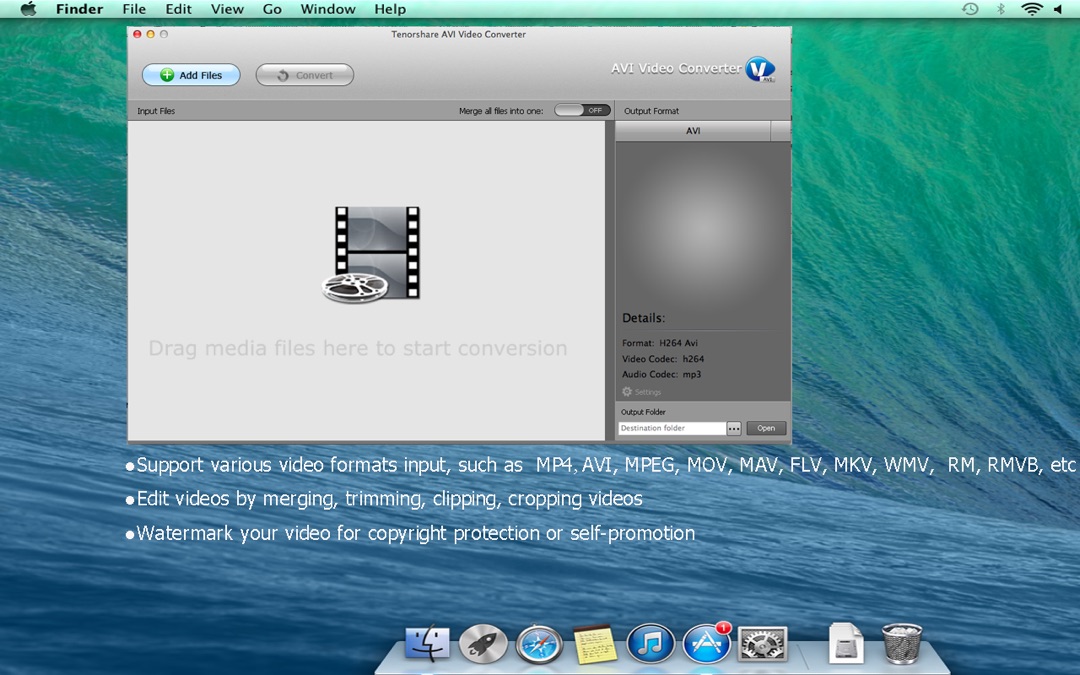 | |
| cdef класс VideoFrame (кадр): | |
| def __cinit __ (self, width = 0, height = 0, format = 'yuv420p'): | |
| , если ширина _cinit_bypass_sentinel: | |
| возврат | |
| cdef lib.AVPixelFormat c_format = lib.av_get_pix_fmt (формат) | |
| , если c_format <0: | |
| поднять ValueError ('недопустимый формат% r'% формат) | |
self.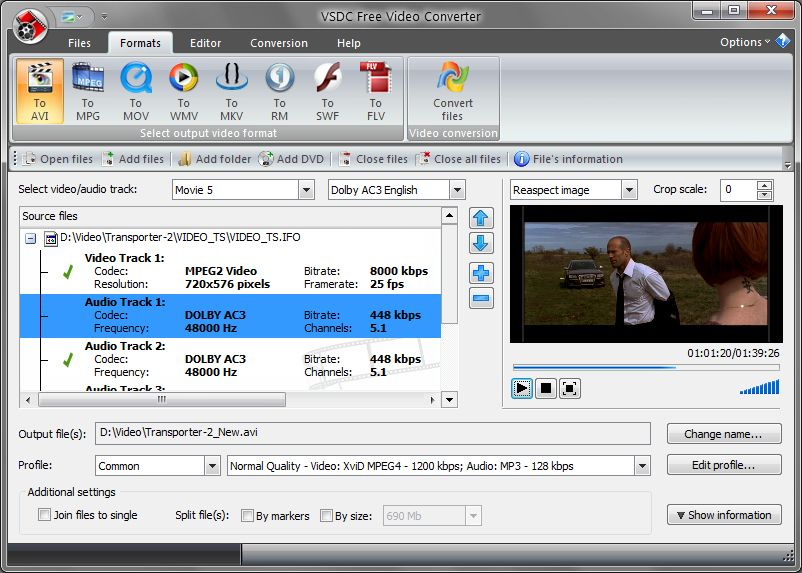 _init (c_format, ширина, высота) _init (c_format, ширина, высота) | |
| cdef _init (сам, lib.Формат AVPixelFormat, ширина целого числа без знака, высота целого числа без знака): | |
| cdef int res = 0 | |
| с ногами: | |
| self.ptr.width = ширина | |
| self.ptr.height = высота | |
| сам.ptr.format = формат | |
# Выделить буфер для видеокадра. | |
| # | |
| # Мы применяем выровненные буферы, иначе sws_scale может выполнить | |
| # плохо или даже вызывает некорректное чтение и запись. | |
| если ширина и высота: | |
| res = lib.av_image_alloc ( | |
| self.ptr.data, | |
| сам.птр. Размер, | |
| ширина, | |
| высота, | |
| Формат | , |
| 16) | |
| сам._buffer = self.ptr.data [0] | |
| , если разрешение: | |
| err_check (res) | |
| self._init_user_attributes () | |
| cdef _init_user_attributes (собственный): | |
| сам.format = get_video_format ( | |
| def __dealloc __ (сам): | |
| # Член `self._buffer` устанавливается, только если * мы * выделили буфер в` _init`, | |
| # в отличие от буфера, выделенного декодером. | |
| библиотека.av_freep (& self._buffer) | |
| def __repr __ (сам): | |
| return ' | |
| self .__ class __.__ name__, | |
| self.index, | |
| самопц, | |
| сам.format.name, | |
| собственная ширина, | |
| я. Высота, | |
| id (сам), | |
| ) | |
| @ недвижимость | |
| самолетов защиты (самостоятельно): | |
| "" " | |
| Кортеж: class: `.VideoPlane` объекты. | |
| "" " | |
| # Нам нужно определить, какие самолеты на самом деле существуют, но также противопоставить | |
| # себя на максимальное количество плоскостей (определяется только VideoFrames | |
| # пока что), если реализация библиотеки не устанавливает последний | |
| # до NULL. | |
| cdef int max_plane_count = 0 | |
| для i в диапазоне (self.format.ptr.nb_components): | |
| count = self.format.ptr.comp [i] .plane + 1 | |
| , если max_plane_count | |
| max_plane_count = количество | |
| , если сам.format.name == 'pal8': | |
| max_plane_count = 2 | |
| cdef int plane_count = 0 | |
| , а plane_count | |
| plane_count + = 1 | |
| возврат кортежа ([VideoPlane (self, i) for i in range (plane_count)]) | |
| ширина собственности: | |
| "" "Ширина изображения в пикселях."" " | |
| def __get __ (self): вернуть self.ptr.width | |
| высота собственности: | |
| "" "Высота изображения в пикселях." "" | |
| def __get __ (self): вернуть self.ptr.height | |
| свойство key_frame: | |
| "" "Это ключевой кадр? | |
| Обертки: ffmpeg: `AVFrame.key_frame`. | |
| "" " | |
| def __get __ (self): вернуть self.ptr.key_frame | |
| свойство interlaced_frame: | |
| "" "Это кадр чересстрочный или прогрессивный? | |
| Обертки: ffmpeg: `AVFrame.interlaced_frame`. | |
| "" " | |
| def __get __ (self): вернуть self.ptr.interlaced_frame | |
| @ недвижимость | |
| def pict_type (сам): | |
| "" "Один из: class:`.PictureType`. | |
| Обертки: ffmpeg: `AVFrame.pict_type`. | |
| "" " | |
| вернуть PictureType.get (self.ptr.pict_type, create = True) | |
| @pict_type.сеттер | |
| def pict_type (self, value): | |
| self.ptr.pict_type = PictureType [значение]. Значение | |
| def переформатировать (self, * args, ** kwargs): | |
| "" "переформатировать (ширина = Нет, высота = Нет, формат = Нет, src_colorspace = Нет, dst_colorspace = Нет, интерполяция = Нет) | |
| Создайте новый: class: `VideoFrame` с заданной шириной / высотой / форматом / цветовым пространством. | |
| .. см. Также ::: meth: `.VideoReformatter.reformat` для аргументов. | |
| "" " | |
| , если не самореформатор: | |
| self.reformatter = VideoReformatter () | |
| вернуть себе.Reformatter.reformat (сам, * аргументы, ** kwargs) | |
| def to_rgb (я, ** kwargs): | |
| "" "Получите версию этой рамки в формате RGB. | |
| Любые `` ** kwargs`` передаются в: meth: `.VideoReformatter.reformat`. | |
| >>> кадр = Видеокадр (1920, 1080) | |
| >>> кадр.format.name | |
| 'юв420п' | |
| >>> frame.to_rgb (). Format.name | |
| 'rgb24' | |
| "" " | |
| вернуть self.reformat (format = "rgb24", ** kwargs) | |
| def to_image (я, ** kwargs): | |
| "" "Получить RGB" PIL.Изображение '' этого кадра. | |
| Любые `` ** kwargs`` передаются в: meth: `.VideoReformatter.reformat`. | |
| .. примечание :: Необходимо установить PIL или Pillow. | |
| "" " | |
| из импорта PIL Изображение | |
| cdef VideoPlane plane = self.форматировать (format = "rgb24", ** kwargs) .planes [0] | |
| cdef const uint8_t [:] i_buf = plane | |
| cdef size_t i_pos = 0 | |
| cdef size_t i_stride = plane.line_size | |
| cdef size_t o_pos = 0 | |
| cdef size_t o_stride = plane.ширина * 3 | |
| cdef size_t o_size = plane.height * o_stride | |
| cdef bytearray o_buf = bytearray (o_size) | |
| , а o_pos | |
| o_buf [o_pos: o_pos + o_stride] = i_buf [i_pos: i_pos + o_stride] | |
| i_pos + = i_stride | |
| o_pos + = o_stride | |
| возврат изображения.frombytes ("RGB", (self.width, self.height), bytes (o_buf), "raw", "RGB", 0, 1) | |
| def to_ndarray (я, ** kwargs): | |
| "" "Получить массив этого кадра. | |
| Любые `` ** kwargs`` передаются в: meth: `.VideoReformatter.reformat`. | |
| .. note :: Numpy должен быть установлен. | |
| .. note :: Для pal8 будет возвращен кортеж (image, palette), | |
| с палитрой в ARGB (PyAV при необходимости поменяет байты местами). | |
| "" " | |
| cdef VideoFrame frame = self.переформатировать (** kwargs) | |
| импортировать numpy как np | |
| , если имя формата кадра в ('yuv420p', 'yuvj420p'): | |
| подтвердить frame.width% 2 == 0 | |
| подтвердить frame.height% 2 == 0 | |
| возврат нп.hstack (( | |
| массив_полезных (frame.planes [0]), | |
| массив_полезных (frame.planes [1]), | |
| массив_полезных (frame.planes [2]) | |
| )). Reshape (-1, frame.width) | |
| elif frame.format.name == 'yuyv422': | |
| утверждать фрейм.ширина% 2 == 0 | |
| подтвердить frame.height% 2 == 0 | |
| вернуть полезный_массив (frame.planes [0], 2) .reshape (frame.height, frame.width, -1) | |
| elif frame.format.name в ('rgb24', 'bgr24'): | |
| вернуть полезный_массив (frame.planes [0], 3) .reshape (frame.height, frame.width, -1) | |
| рама elif.format.name в ('argb', 'rgba', 'abgr', 'bgra'): | |
| вернуть полезный_массив (frame.planes [0], 4) .reshape (frame.height, frame.width, -1) | |
| elif frame.format.name в ('серый', 'серый8', 'rgb8', 'bgr8'): | |
| вернуть полезный_массив (frame.planes [0]). Reshape (frame.height, frame.width) | |
| рама elif.format.name == 'pal8': | |
| изображение = полезный_массив (frame.planes [0]). Reshape (frame.height, frame.width) | |
| palette = np.frombuffer (frame.planes [1], 'i4'). Astype ('> i4'). Reshape (-1, 1) .view (np.uint8) | |
| обратное изображение, палитра | |
| еще: | |
| raise ValueError ('Преобразование в массив numpy с форматом `% s` еще не поддерживается'% frame.format.name) | |
| to_nd_array = renamed_attr ('to_ndarray') | |
| @staticmethod | |
| по умолчанию from_image (img): | |
| "" " | |
| Постройте каркас из файла PIL.Изображение ''. | |
| "" " | |
| , если img.mode! = 'RGB': | |
| img = img.convert ('RGB') | |
| cdef VideoFrame frame = VideoFrame (img.size [0], img.size [1], 'rgb24') | |
| copy_array_to_plane (img, frame.самолеты [0], 3) | |
| возвратная рама | |
| @staticmethod | |
| def from_ndarray (массив, формат = 'rgb24'): | |
| "" " | |
| Создайте фрейм из массива numpy. | |
| .. note :: для pal8 должна быть передана пара (изображение, палитра). | |
| «palette» должна иметь форму (256, 4) и представлена в формате ARGB. | |
| (PyAV при необходимости поменяет байты местами). | |
| "" " | |
| , если формат == 'pal8': | |
| массив, палитра = массив | |
| массив утверждений.dtype == 'uint8' | |
| утверждать array.ndim == 2 | |
| утверждать палитру. Dtype == 'uint8' | |
| подтвердить palette.shape == (256, 4) | |
| кадр = VideoFrame (array.shape [1], array.shape [0], формат) | |
| copy_array_to_plane (массив, фрейм.самолеты [0], 1) | |
| frame.planes [1] .update (palette.view ('> i4'). Astype ('i4'). Tobytes ()) | |
| возвратная рама | |
| , если форматировать в ('yuv420p', 'yuvj420p'): | |
| утверждать array.dtype == 'uint8' | |
| массив утверждений.ndim == 2 | |
| подтвердить array.shape [0]% 3 == 0 | |
| подтвердить array.shape [1]% 2 == 0 | |
| frame = VideoFrame (array.shape [1], (array.shape [0] * 2) // 3, формат) | |
| u_start = ширина кадра * высота кадра | |
| v_start = 5 * u_start // 4 | |
| плоский = массив.изменить форму (-1) | |
| copy_array_to_plane (плоский [0: u_start], frame.planes [0], 1) | |
| copy_array_to_plane (плоский [u_start: v_start], frame.planes [1], 1) | |
| copy_array_to_plane (плоский [v_start:], frame.planes [2], 1) | |
| возвратная рама | |
| формат elif == 'yuyv422': | |
| массив утверждений.dtype == 'uint8' | |
| утверждать array.ndim == 3 | |
| подтвердить array.shape [0]% 2 == 0 | |
| подтвердить array.shape [1]% 2 == 0 | |
| assert array.shape [2] == 2 | |
| формат elif в ('rgb24', 'bgr24'): | |
| массив утверждений.dtype == 'uint8' | |
| утверждать array.ndim == 3 | |
| assert array.shape [2] == 3 | |
| формат elif в ('argb', 'rgba', 'abgr', 'bgra'): | |
| утверждать array.dtype == 'uint8' | |
| утверждать array.ndim == 3 | |
| массив утверждений.shape [2] == 4 | |
| формат elif в ('серый', 'серый8', 'rgb8', 'bgr8'): | |
| утверждать array. |

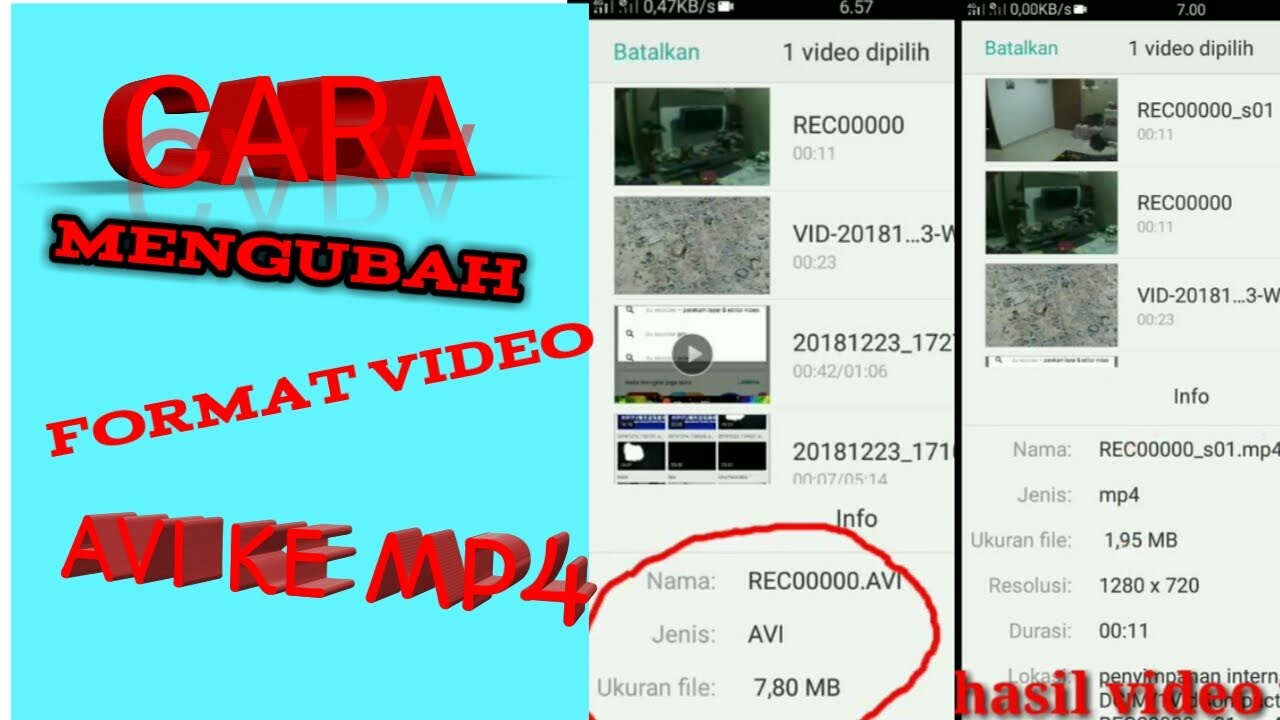 av на Windows 10
av на Windows 10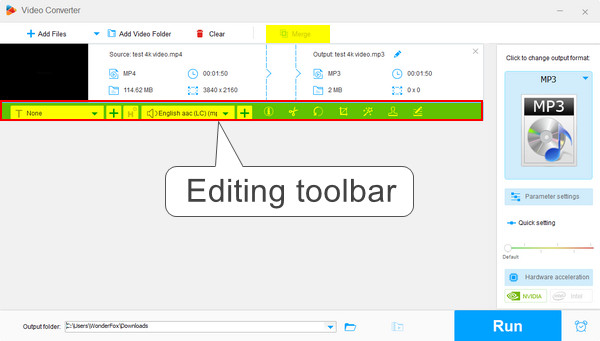 После этого следует: Нажать правой кнопкой мыши на файле, который необходимо считать, чтобы попасть в меню «Открыть с помощью». Указать параметр «Другое приложение», и из списка программ, нажав на ссылку «Ещё приложения», выбрать подходящую утилиту. Если в каталоге нет Final Draft, придётся обнаружить его самостоятельно, активировав ссылку «Найти другое приложение».
После этого следует: Нажать правой кнопкой мыши на файле, который необходимо считать, чтобы попасть в меню «Открыть с помощью». Указать параметр «Другое приложение», и из списка программ, нажав на ссылку «Ещё приложения», выбрать подходящую утилиту. Если в каталоге нет Final Draft, придётся обнаружить его самостоятельно, активировав ссылку «Найти другое приложение».

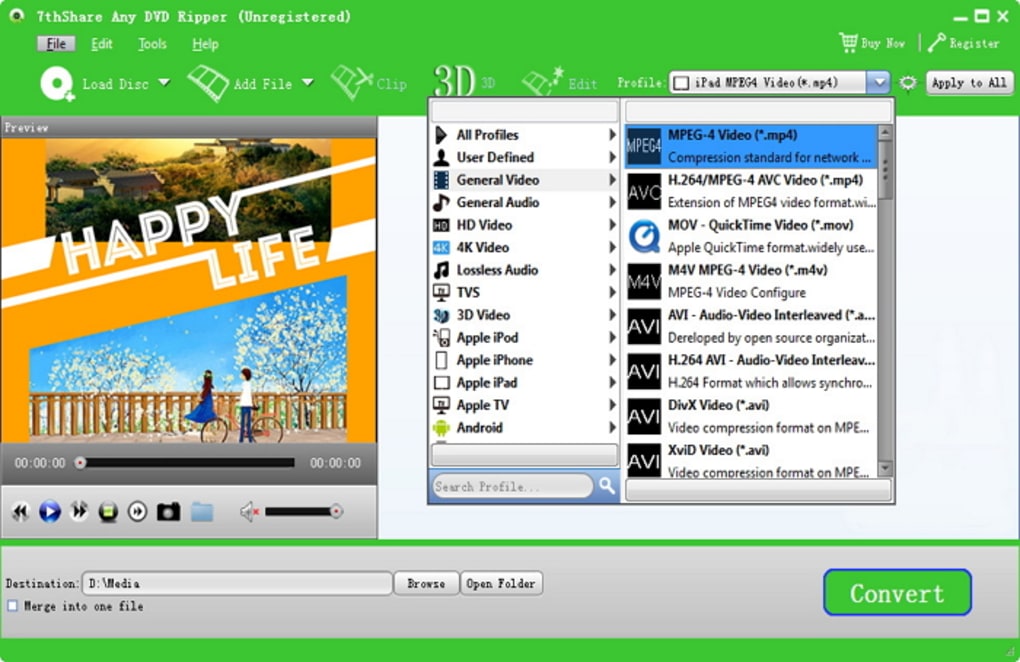 asf
asf 264 / AVC, MPEG-4
264 / AVC, MPEG-4 vob
vob Основной профиль AAC не поддерживается.
Основной профиль AAC не поддерживается. ogg
ogg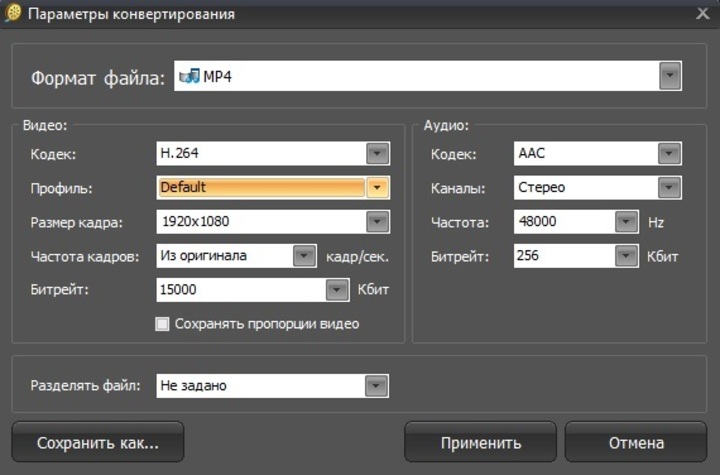 путь (tempdir (), 'output.mp4')
av :: av_capture_graphics (makeplot (), video_file, 1280, 720, res = 144)
utils :: browseURL (видео_файл)
путь (tempdir (), 'output.mp4')
av :: av_capture_graphics (makeplot (), video_file, 1280, 720, res = 144)
utils :: browseURL (видео_файл)
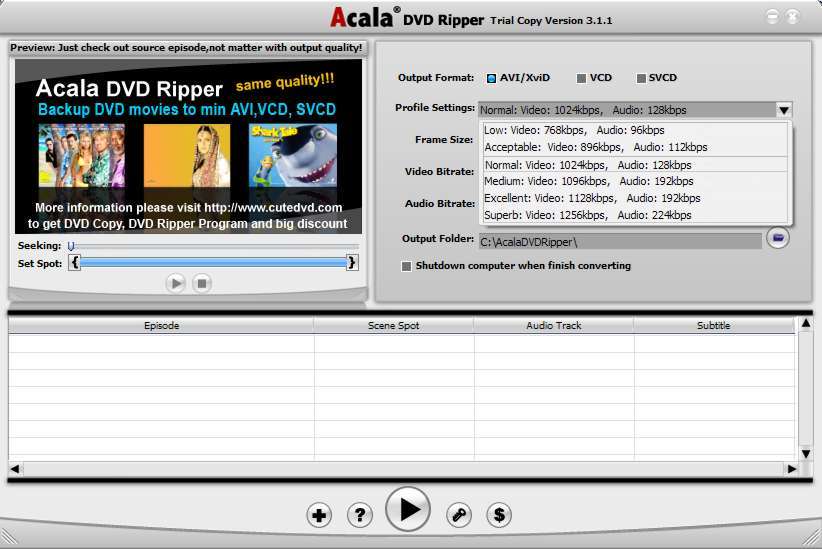 mp4 '),
ширина = 1280, высота = 720, разрешение = 104, кадров в секунду = 25)
utils :: browseURL ('анимация.mp4')
mp4 '),
ширина = 1280, высота = 720, разрешение = 104, кадров в секунду = 25)
utils :: browseURL ('анимация.mp4')